Page 1
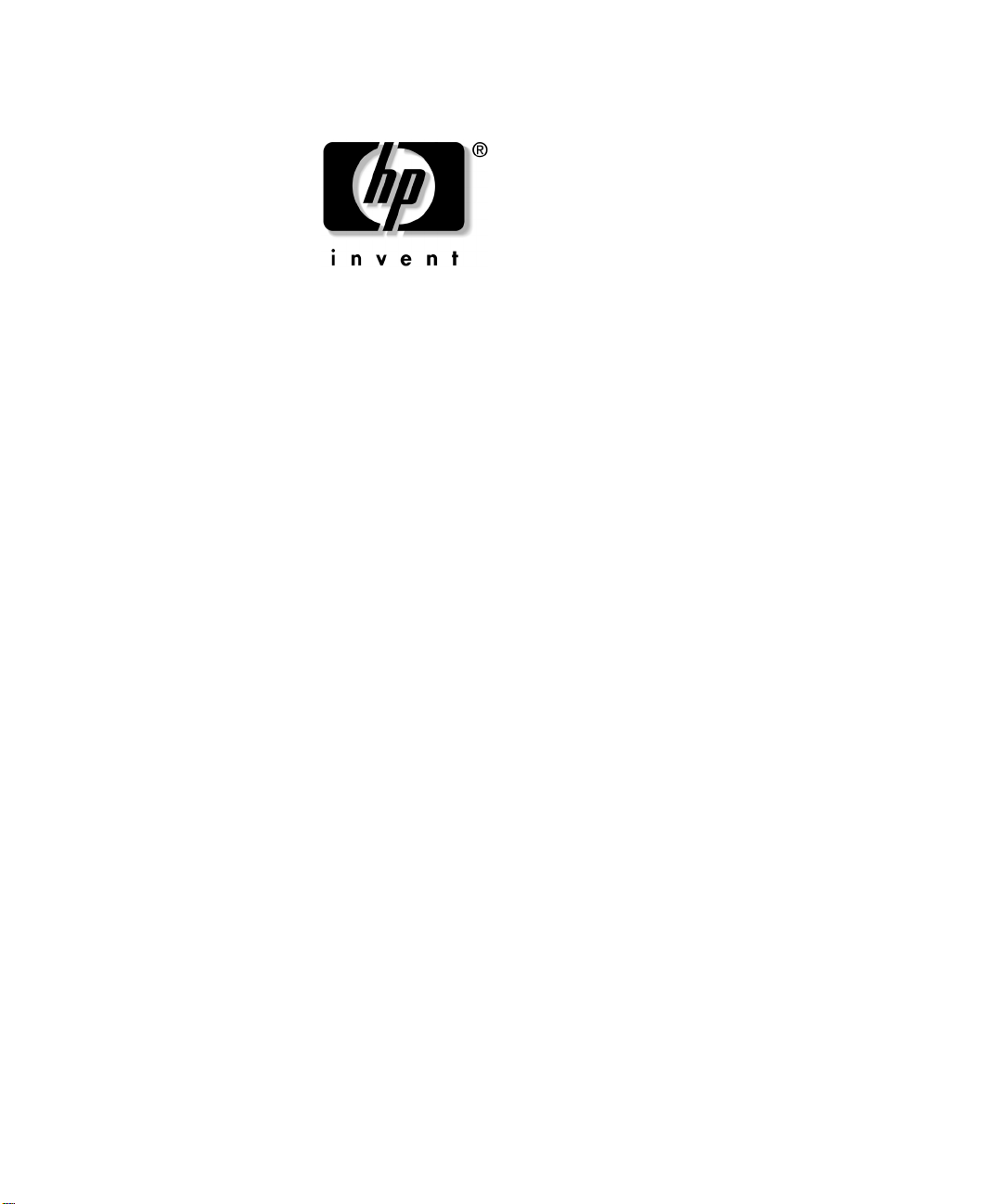
하드웨어 참조 설명서
HP Compaq
dx6100
문서 부품 번호
2004년 5
이 설명서는 해당 컴퓨터 모델 업그레이드에 대한 기본 정보를 제공합
니다
월
.
비즈니스 데스크탑
슬림형 타워 모델
: 359655-AD1
Page 2
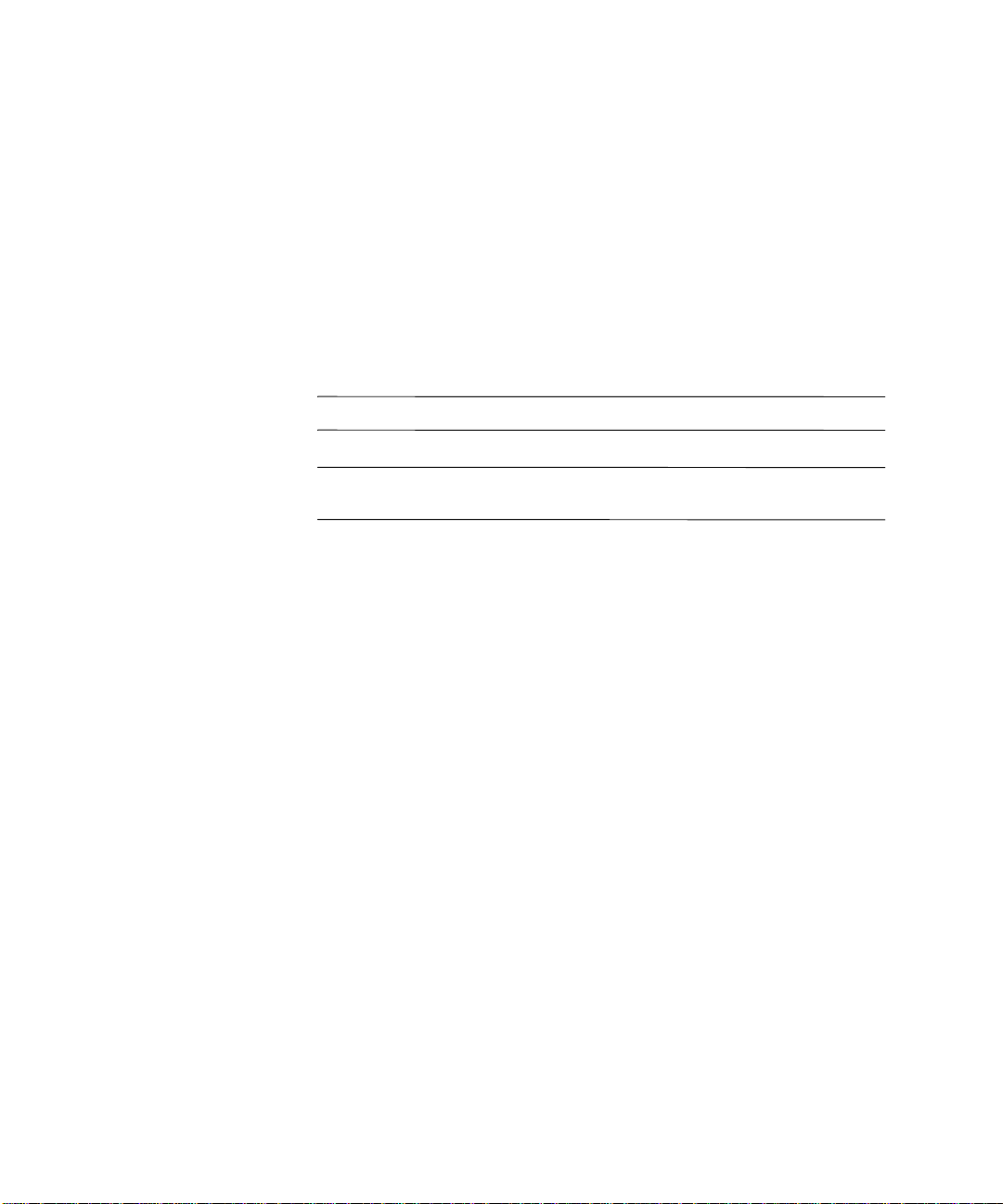
© Copyright 2004 Hewlett-Packard Development Company, L.P.
설명서의 내용은 사전 통지 없이 변경될 수 있습니다
.
및
Microsoft, MS-DOS, Windows
Microsoft Corporation
제품 및 서비스에 대한 유일한 보증은 제품 및 서비스와 함께 동봉된 보증서
HP
에 명시되어 있습니다. 본 설명서에는 어떠한 추가 보증 내용도 들어 있지 않습니
다
. HP는 본
지
않습니다
본 문서에 들어 있는 소유 정보는 저작권법에 의해 보호를 받습니다
Hewlett-Packard Company
하거나
경고: 지시사항을
설명서에 대한 기술상 또는 편집상의 오류나 누락에 대해 책임을 지
.
재발행하거나, 다른 언어로 번역할 수 없습니다
,
의 상표입니다
따르지 않으면 부상을 당하거나 생명을 잃을 수 있습니다
Windows NT는 미국 및 기타
.
의 사전 서면 동의없이 본 문서의 어떠한 부분도 복사
.
Å
주의: 지시사항을
Ä
니다
.
하드웨어 참조 설명서
HP Compaq
dx6100
초판
(2004년 5월)
문서 부품 번호
따르지 않으면 장비가 손상되거나 정보를 유실할 수 있습
비즈니스 데스크탑
슬림형 타워 모델
: 359655-AD1
국가에서
.
.
Page 3
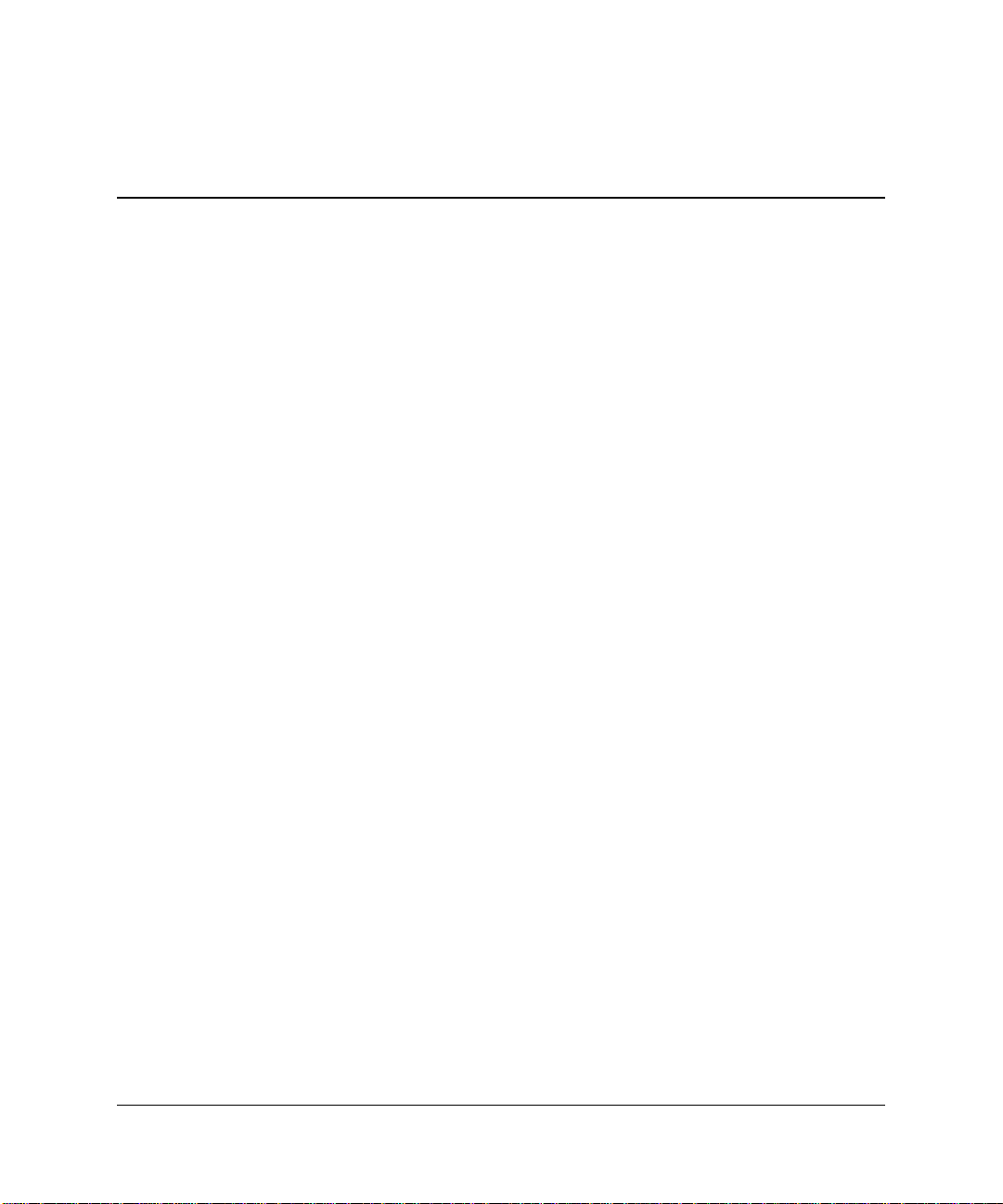
제품 구성
1
목차
표준 구성 부품
앞면 패널 부품
뒷면 패널 부품
키보드
특수 마우스 기능
일련 번호 위치
하드웨어 업그레이드
2
서비스 기능
경고 및 주의 사항
. . . . . . . . . . . . . . . . . . . . . . . . . . . . . . . . . . . . . . . . . . . . . . . . . . . . . . . . . . . . . . 1–4
Windows
로고 키
. . . . . . . . . . . . . . . . . . . . . . . . . . . . . . . . . . . . . . . . . . . . . . . . . . . . . . . . . . 2–1
Smart Cover Lock
Smart Cover FailSafe
받침대에서 컴퓨터 분리
컴퓨터 덮개 분리
컴퓨터 덮개 부착
추가 메모리 설치
DIMM . . . . . . . . . . . . . . . . . . . . . . . . . . . . . . . . . . . . . . . . . . . . . . . . . . . . . . . . . . . 2–7
DDR-SDRAM DIMM . . . . . . . . . . . . . . . . . . . . . . . . . . . . . . . . . . . . . . . . . . . . . . 2–7
DIMM
확장 카드 설치
PCI Express
추가 드라이브 설치
드라이브 위치 찾기
광 드라이브 분리
디스켓 드라이브 분리
추가 광 드라이브 설치
SATA
소켓 설치
확장 카드 분리
하드 드라이브 업그레이드
. . . . . . . . . . . . . . . . . . . . . . . . . . . . . . . . . . . . . . . . . . . . . . . . . . . . . . . . 1–1
. . . . . . . . . . . . . . . . . . . . . . . . . . . . . . . . . . . . . . . . . . . . . . . . . . . . . . . . 1–2
. . . . . . . . . . . . . . . . . . . . . . . . . . . . . . . . . . . . . . . . . . . . . . . . . . . . . . . . 1–3
. . . . . . . . . . . . . . . . . . . . . . . . . . . . . . . . . . . . . . . . . . . . . . . . . . . 1–5
. . . . . . . . . . . . . . . . . . . . . . . . . . . . . . . . . . . . . . . . . . . . . . . . . . . . . . 1–5
. . . . . . . . . . . . . . . . . . . . . . . . . . . . . . . . . . . . . . . . . . . . . . . . . . . . . . . . 1–6
. . . . . . . . . . . . . . . . . . . . . . . . . . . . . . . . . . . . . . . . . . . . . . . . . . . . . . 2–1
잠금 해제
. . . . . . . . . . . . . . . . . . . . . . . . . . . . . . . . . . . . . . . . . . . . . 2–2
키 사용
. . . . . . . . . . . . . . . . . . . . . . . . . . . . . . . . . . . . . . . . . 2–2
. . . . . . . . . . . . . . . . . . . . . . . . . . . . . . . . . . . . . . . . . . . . . . . . . 2–4
. . . . . . . . . . . . . . . . . . . . . . . . . . . . . . . . . . . . . . . . . . . . . . . . . . . . . . 2–5
. . . . . . . . . . . . . . . . . . . . . . . . . . . . . . . . . . . . . . . . . . . . . . . . . . . . . . 2–6
. . . . . . . . . . . . . . . . . . . . . . . . . . . . . . . . . . . . . . . . . . . . . . . . . . . . . . 2–7
. . . . . . . . . . . . . . . . . . . . . . . . . . . . . . . . . . . . . . . . . . . . . . . . . . . 2–8
. . . . . . . . . . . . . . . . . . . . . . . . . . . . . . . . . . . . . . . . . . . . . . . . . . . . . . . 2–12
. . . . . . . . . . . . . . . . . . . . . . . . . . . . . . . . . . . . . . . . . . . . 2–15
. . . . . . . . . . . . . . . . . . . . . . . . . . . . . . . . . . . . . . . . . . . . . . . . . . . 2–17
. . . . . . . . . . . . . . . . . . . . . . . . . . . . . . . . . . . . . . . . . . . . . . . . 2–18
. . . . . . . . . . . . . . . . . . . . . . . . . . . . . . . . . . . . . . . . . . . . . . . . . . 2–19
. . . . . . . . . . . . . . . . . . . . . . . . . . . . . . . . . . . . . . . . . . . . . . 2–22
. . . . . . . . . . . . . . . . . . . . . . . . . . . . . . . . . . . . . . . . . . . . . . 2–23
. . . . . . . . . . . . . . . . . . . . . . . . . . . . . . . . . . . . . 2–27
하드웨어 참조 설명서
www.hp.com iii
Page 4

목차
제품 사양
A
전지 교체
B
보안 잠금 장치
C
보안 잠금 장치 설치
케이블 잠금 장치
패드락
범용 섀시 클램프 잠금 장치
정전기 방전
D
정전기 손상 방지
접지 방법
일상적인 컴퓨터 관리 및 운반 준비
E
일상적인 컴퓨터 관리
광 드라이브 관련 주의 사항
작동
청소
안전
운반 준비
색인
. . . . . . . . . . . . . . . . . . . . . . . . . . . . . . . . . . . . . . . . . . . . . . . . . . . . . . . . . . . C–2
. . . . . . . . . . . . . . . . . . . . . . . . . . . . . . . . . . . . . . . . . . . . . . . . . . . . . . . . . . . . D–1
. . . . . . . . . . . . . . . . . . . . . . . . . . . . . . . . . . . . . . . . . . . . . . . . . . . . . . . . . . . . . E–2
. . . . . . . . . . . . . . . . . . . . . . . . . . . . . . . . . . . . . . . . . . . . . . . . . . . . . . . . . . . . . E–2
. . . . . . . . . . . . . . . . . . . . . . . . . . . . . . . . . . . . . . . . . . . . . . . . . . . . . . . . . . . . . E–2
. . . . . . . . . . . . . . . . . . . . . . . . . . . . . . . . . . . . . . . . . . . . . . . . . . . . . . . . . . . . E–3
. . . . . . . . . . . . . . . . . . . . . . . . . . . . . . . . . . . . . . . . . . . . . . . . . . . . C–1
. . . . . . . . . . . . . . . . . . . . . . . . . . . . . . . . . . . . . . . . . . . . . . . . . . . C–1
. . . . . . . . . . . . . . . . . . . . . . . . . . . . . . . . . . . . . . . . . . . . . . . . . . . . . . D–1
. . . . . . . . . . . . . . . . . . . . . . . . . . . . . . . . . . . . . . . . . . . . . . . . . . E–1
. . . . . . . . . . . . . . . . . . . . . . . . . . . . . . . . . . . . . . . . . . C–3
. . . . . . . . . . . . . . . . . . . . . . . . . . . . . . . . . . . . . . . . . . . . . . E–2
iv www.hp.com
하드웨어 참조 설명서
Page 5
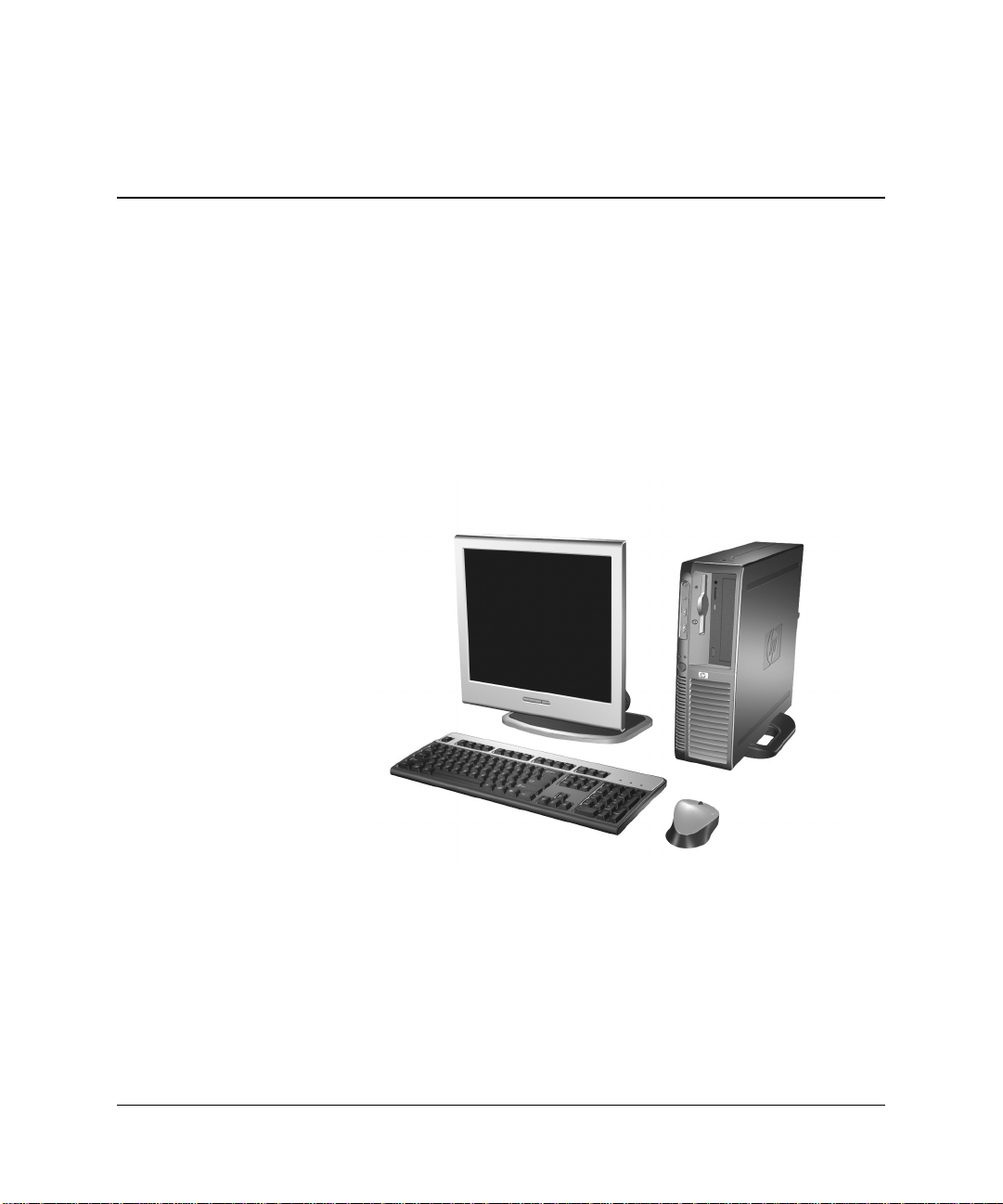
표준 구성 부품
1
제품 구성
HP Compaq
터에
설치된 모든 하드웨어와 소프트웨어 목록을 보려면
for Windows
지침은
슬림형 타워 구성
슬림형 타워 부품은 모델에 따라 다를 수 있습니다. 컴퓨
유틸리티를 실행하십시오. 이러한 유틸리티 사용에 대한
Documentation CD의
문제 해결 설명서
Diagnostics
를 참조하십시오
.
하드웨어 참조 설명서
www.hp.com 1–1
Page 6
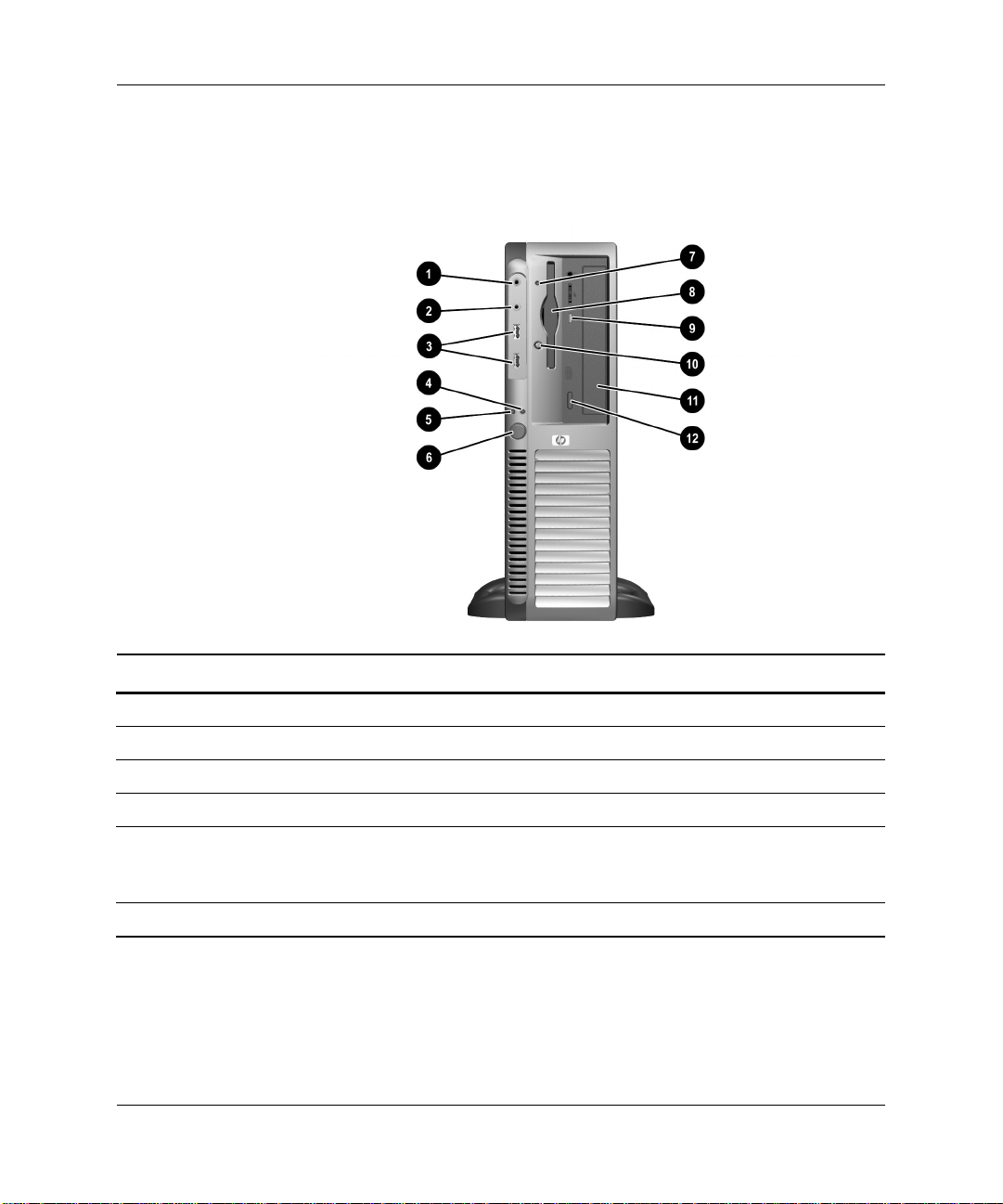
제품 구성
앞면 패널 부품
앞면 패널 부품
1
마이크 커넥터
모델에 따라 드라이브 구성이 다를 수 있습니다
7
디스켓 드라이브 작동 표시등
.
2
헤드폰 잭
3
4
5
6
1–2 www.hp.com
범용 직렬 버스) 포트
USB(
하드 드라이브 작동 표시등
전원 표시등
전원 버튼
(2)
8
9
-
q
<
디스켓 드라이브
광 드라이브 작동 표시등
디스켓 꺼내기 단추
광 드라이브
(CD-ROM, CD-R/RW,
DVD-ROM, DVD+R/RW
CD-RW/DVD
광드라이브 꺼내기 버튼
콤보 드라이브
또는
)
하드웨어 참조 설명서
Page 7
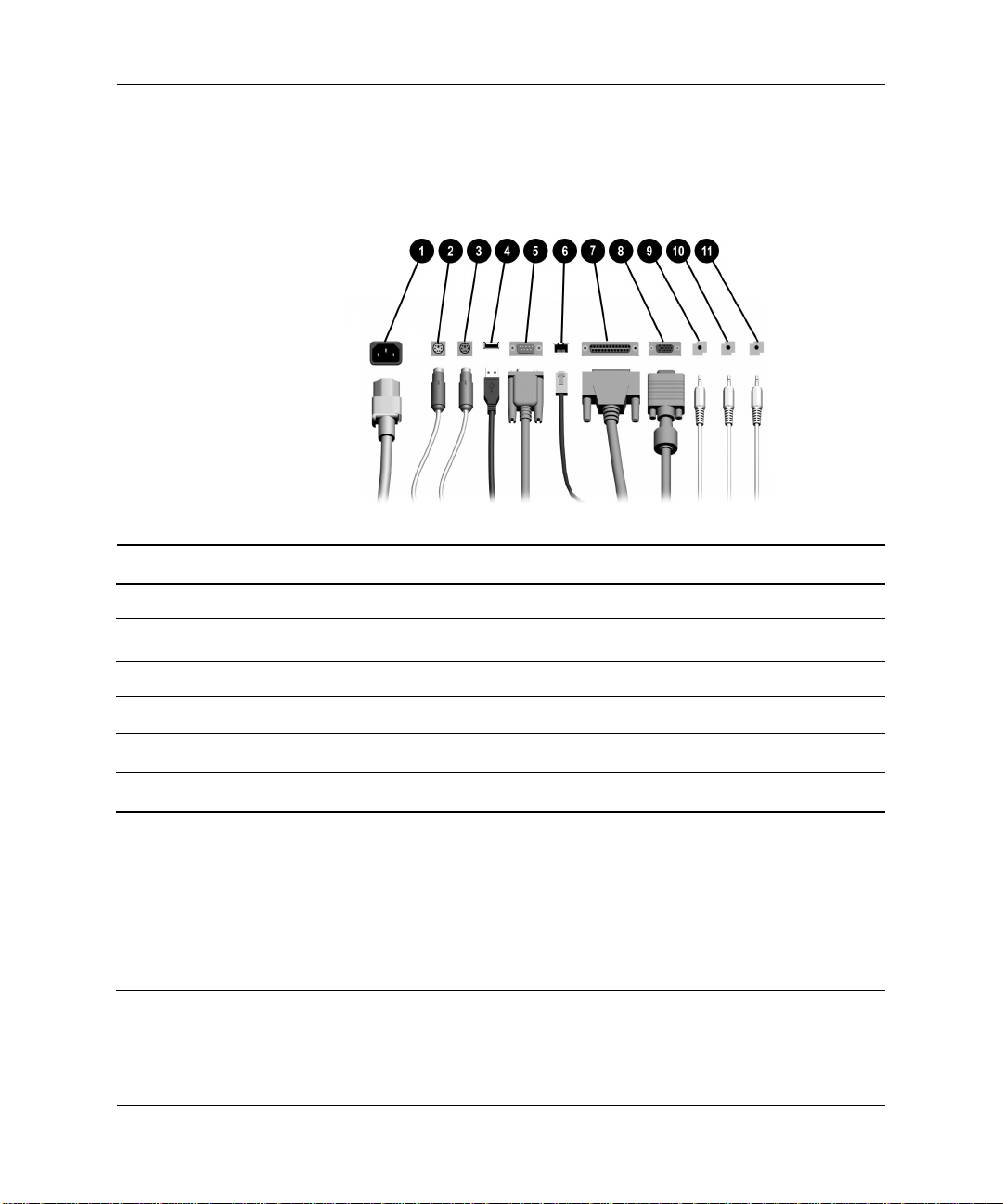
뒷면 패널 부품
뒷면 패널 부품
제품 구성
1
2
3
4
5
6
✎
하드웨어 참조 설명서
전원 코드 커넥터
마우스 커넥터
PS/2
b
a
o
m
n
커넥터의 배열 및 개수는 모델에 따라 다를 수 있습니다
PCI Express
습니다
표준
PCI
니다
.
순서에 대한 자세한 내용은
십시오
키보드 커넥터
PS/2
USB(범용 직렬 버스)
직렬 커넥터
네트워크 커넥터
RJ-45
그래픽 카드가 컴퓨터에 설치되어 있으면 시스템 보드의 모니터 커넥터를 사용할 수 없
.
그래픽 카드가 설치되어 있는 경우 카드와 시스템 보드의 커넥터를 동시에 사용할 수 있습
커넥터를 모두 사용하려면
.
Computer Setup에서
Documentation CD의 Computer Setup(F10)
7
8
9
-
q
.
설정을 일부 변경해야 할 수도 있습니다. 부팅
www.hp.com 1–3
병렬 커넥터
l
모니터 커넥터
c
헤드폰/출력 라인 커넥터
h
오디오 라인 입력 커넥터
j
마이크 커넥터
g
유틸리티 설명서
를 참조하
Page 8
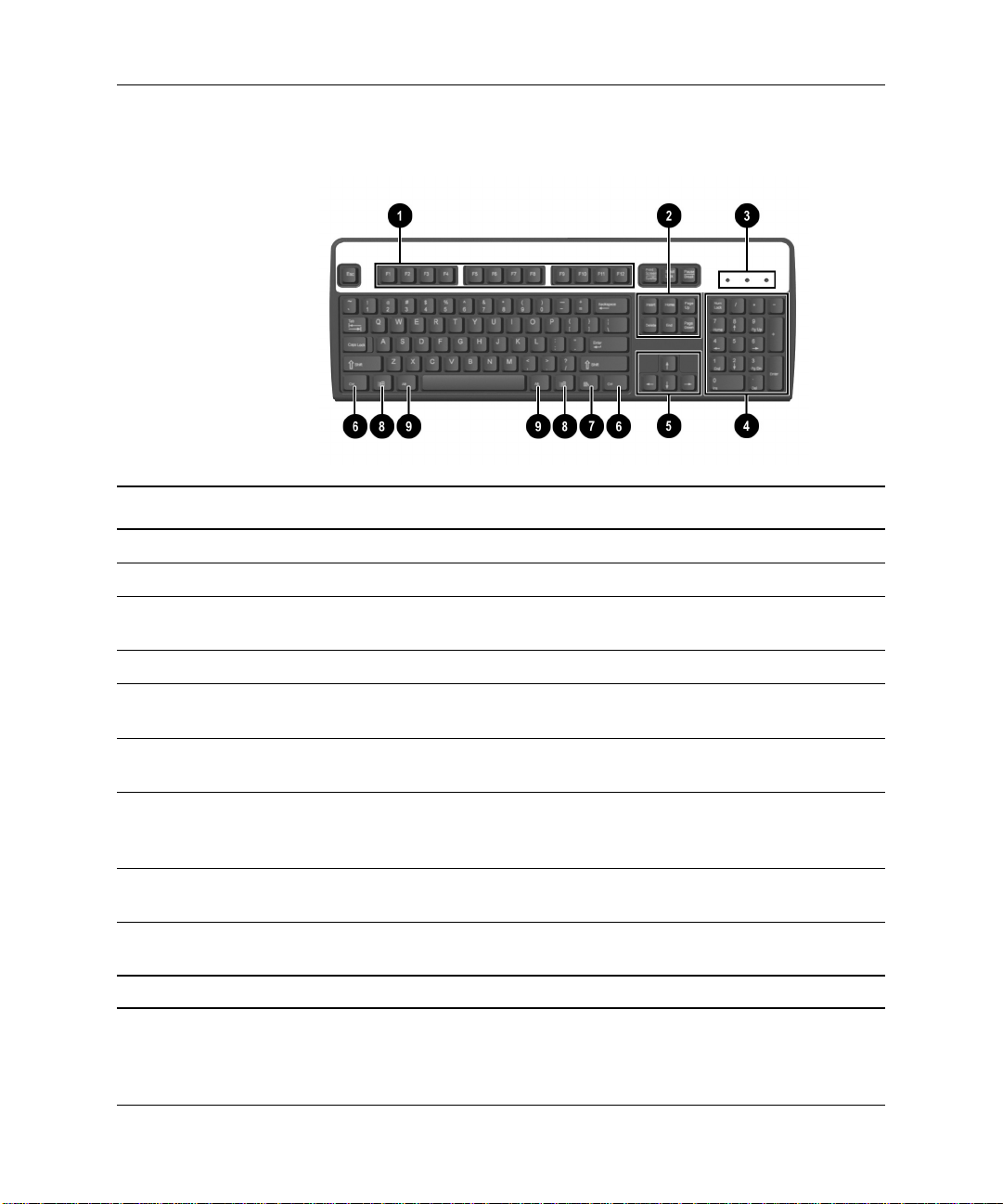
제품 구성
키보드
키보드 부품
1
기능 키 사용하는 소프트웨어 응용프로그램에 따라 특정 기능을 수행합니다
2
편집 키
3
상태 표시등 컴퓨터와 키보드 설정 상태
4
숫자 키계산기
Insert, Home,
표시합니다
Page Up, Delete, End
.
키패드와 같은 기능을 제공합니다
(Num Lock, Caps Lock 및 Scroll Lock)를
및 Page Down이 포함됩니다
.
.
.
5
화살표 키문서나
사용하여 왼쪽, 오른쪽, 위쪽 및 아래쪽으로 이동할 수 있습니다
6
Ctrl
키다른
다른 기능을 합니다
7
응용프로그램 키
8
Windows
9
Alt
키다른
특정 지역에서 사용 가능한 키입니다
*
1–4 www.hp.com
*Microsoft Office
뉴를
기능을 수행할 수 있습니다
로고 키
*Microsoft Windows에서 시작
조합하여 다른 기능을 수행할 수 있습니다
다른 기능을 합니다
사이트에서 이동할 때 사용합니다. 마우스 대신 키보드를
웹
키와 함께
사용되며 사용하는 응용프로그램 소프트웨어에 따라
.
응용프로그램에서 마우스 오른쪽 버튼처럼 팝업 메
사용됩니다. 다른 소프트웨어 응용프로그램에서는 다른
열 때
키와 함께
사용되며 사용하는 응용프로그램 소프트웨어에 따라
.
.
.
메뉴를 열 때 사용합니다. 다른 키와
.
하드웨어 참조 설명서
.
Page 9
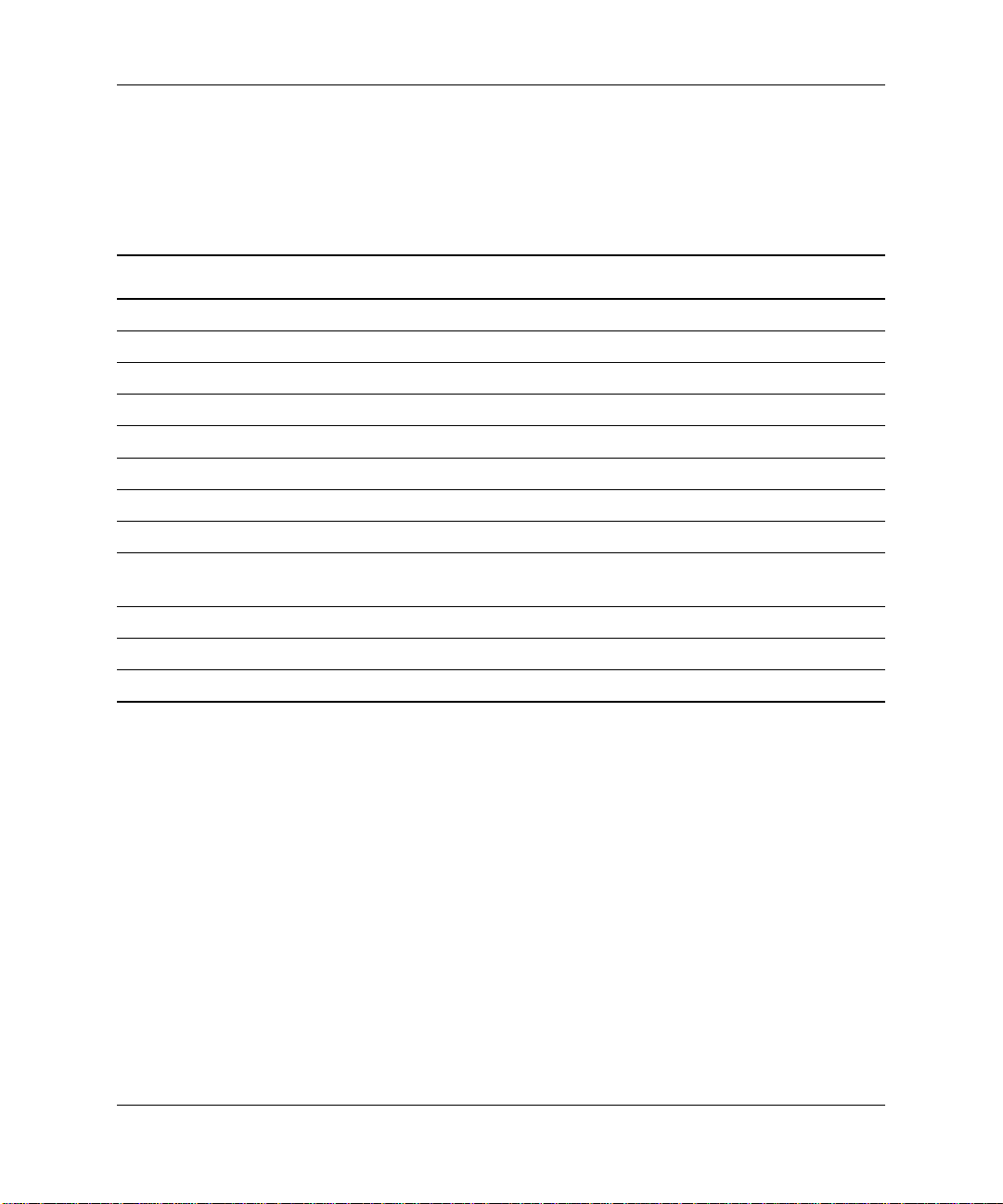
제품 구성
Windows 로고
Windows 로고 키
Windows 로고
Windows
Windows
Shift + Windows
Windows
Windows
Windows
Windows
Windows
Windows
Windows
Windows
키 시작 메뉴를 표시하거나 숨깁니다
로고 키
로고 키
로고 키
로고 키
로고 키
로고 키
로고 키
로고 키
로고 키
로고 키
+ d
+ m
로고 키
+ e
+ f
+ Ctrl + f
+ F1 Windows
+ l
+ r
+ u
+ Tab
키
Windows
되는
면
기능
로고 키와 다른 키를 조합하여
특정 기능을 수행할 수 있습니다
키보드" 단원을 참조하십시오
"
바탕 화면을 표시합니다
열려 있는 응용프로그램을 모두 최소화합니다
+ m
모든 응용프로그램 최소화를 원상태로 돌립니다
내 컴퓨터
파일 및 폴더 찾기
컴퓨터 찾기
네트워크 도메인에 연결된 경우 컴퓨터를 잠그고, 네트
워크에
실행
유틸리티 관리자
작업 표시줄의 다음 버튼을 활성화합니다
창이
창이
도움말
연결되지 않은 경우 사용자를 전환합니다
대화상자가 열립니다
. Windows
.
열립니다
창이
열립니다
창이
열립니다
창이
Windows
.
.
열립니다
.
열립니다
.
.
운영 체제에서 사용
로고 키를 확인하려
.
.
.
.
.
.
.
특수 마우스 기능
하드웨어 참조 설명서
대부분의 소프트웨어 응용프로그램은 마우스 사용을 지원합니다. 각
마우스 버튼에 지정된 기능은 사용하는 소프트웨어 응용프로그램에
따라 다릅니다
.
www.hp.com 1–5
Page 10

제품 구성
일련 번호 위치
고유 일련번호
패널에 표시되어 있습니다. 이 번호를 기록해 놓았다가 고객 서비스
센터에 문의할 때 사용하십시오
일련 번호 및 제품
는 컴퓨터 상단에, 제품
1
.
ID
위치
ID
번호
는 컴퓨터의 측면
2
1–6 www.hp.com
하드웨어 참조 설명서
Page 11

서비스 기능
2
하드웨어 업그레이드
경고 및 주의 사항
Å
Å
Ä
Ä
이 컴퓨터는 업그레이드와 서비스를 보다 쉽게 수행할 수 있습니다. 이
장에 설명된 대부분의 설치 과정에는 특정 도구가 필요하지 않습니다
업그레드를 수행하기 전에 본 설명서의 해당 지침, 주의 사항 및 경고
를
주의 깊게 읽으십시오
경고: 감전이나
에서 전원 코드를 뽑고 내부 시스템 부품의 열이 식은 다음에 만지십시오
경고: 감전
를 네트워크 인터페이스 컨트롤러
주의: 정전기는
절차를 시작하기 전에 접지된 금속 물체를 손으로 잠깐 만져서 정전기를 미리
방전하십시오. 정전기 피해 방지에 대한 자세한 내용은 본 설명서의
부록
D, "
주의: 컴퓨터가
컴퓨터 덮개를 분리합니다
뜨거운 표면으로 인한 위험을 줄이기 위해 반드시 벽면 콘센트
, 화재 또는 장비
컴퓨터나 옵션 장비의 전자 부품을 손상시킬 수 있습니다. 아래
정전기 방전"을 참조하십시오
있는지, 전원 코드가 콘센트에서 뽑혀 있는지 확인한 다음
꺼져
.
.
손상의 위험이 있으므로 원격 통신/전화 연결단자
소켓에 꽂지 마십시오
(NIC)
.
.
.
.
하드웨어 참조 설명서
www.hp.com 2–1
Page 12
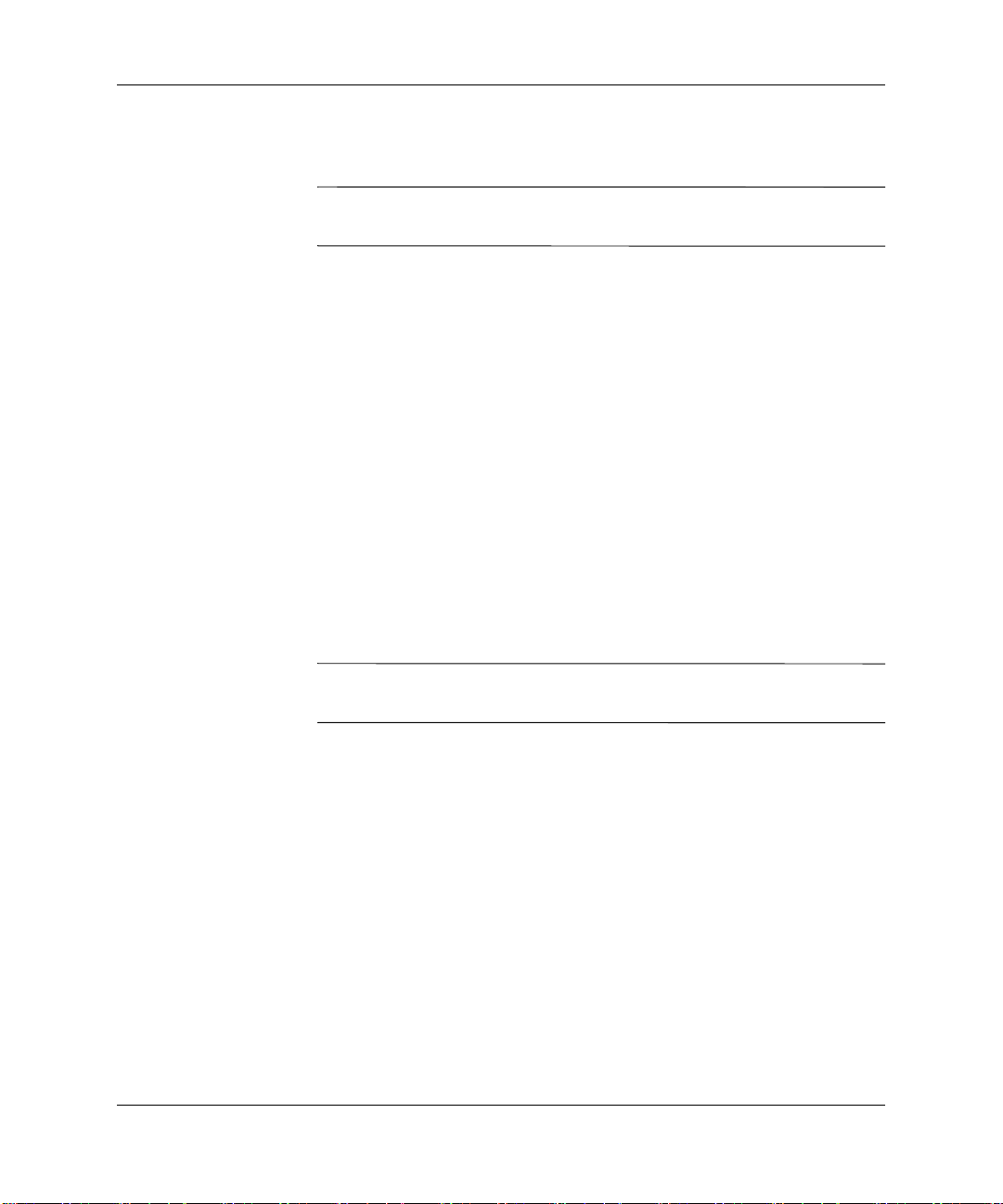
하드웨어 업그레이드
Smart Cover Lock
Smart Cover Lock은
✎
니다
잠금 해제
.
Smart Cover Lock
며
설치 암호에 의해 제어됩니다. 이 잠금 장치는 내부 부품에 무단 접
근하는
치로
설정되어 제공됩니다
용은
Documentation CD의
방지합니다. 컴퓨터는
것을
Smart Cover FailSafe 키
Smart Cover Lock이
수 없는 경우 컴퓨터 덮개를 열려면
다음의 경우 컴퓨터 내부 부품에 액세스하려면 키가 필요합니다
니다
.
■ 전원 공급이 안되는 경우
■ 시작이
■
PC 부품(예:
■ 암호를
Smart Cover FailSafe
✎
미리 주문하여 필요할 때 사용하십시오
안되는 경우
잊어버린 경우
특정 모델에서만 사용할 수 있는 옵션 기능입
은 소프트웨어로 제어할 수 있는 덮개 잠금 장치이
Smart Cover Lock이
. Smart Cover Lock
데스크탑 관리 설명서
잠금에 대한 자세한 내
를 참조하십시오
잠금 해제 위
사용
활성화되어 있고 암호를 입력하여 잠금을 해제할
Smart Cover FailSafe
프로세서 또는 전원 공급 장치)이 고장난 경우
키는
제공하는 전문 도구입니다. 이 키를
HP가
.
키가 필요합
.
.
FailSafe
■
■ 주문 정보에 대한 자세한 내용은
■ 보증서 또는
2–2 www.hp.com
키를 구입하려면 다음과 같이 하십시오
공인
HP
의
우
참조하십시오
대리점 또는 서비스 제공업체에 문의하십시오. 렌치형 키
경우
PN 166527-001을
PN 166527-002를
주문하십시오
.
Documentation CD의
참조하여 해당 번호로 전화하십시오
.
주문하고 십자 드라이버 비트 키의 경
.
HP 웹
사이트(www.hp.com)를
지원 센터 전화 번호
목록을
.
하드웨어 참조 설명서
Page 13

하드웨어 업그레이드
Smart Cover Lock이
과
같이 하십시오
운영 체제의 종료 절차에 따라 컴퓨터를 알맞게 종료한 다음 모든
1.
외부 장치의 전원을 끕니다
콘센트에서 전원 코드를 뽑고 외부 장치를 분리합니다
2.
컴퓨터를 받침대에서 분리하여 옆으로 눕힙니다
3.
4. FailSafe Key
도난 방지 나사를 분리합니다
잠겨 있는 상태에서 컴퓨터 덮개를 열려면 다음
.
.
.
를 사용하여
Smart Cover Lock을
고정하고 있는
.
.
하드웨어 참조 설명서
Smart Cover Lock
컴퓨터 덮개를 분리합니다
5.
Smart Cover Lock
고정시킵니다
나사 제거
을 다시 장착하려면 도난 방지 나사로 잠금 장치를
.
www.hp.com 2–3
컴퓨터 덮개 분리"를 참조하십시오
. "
.
Page 14
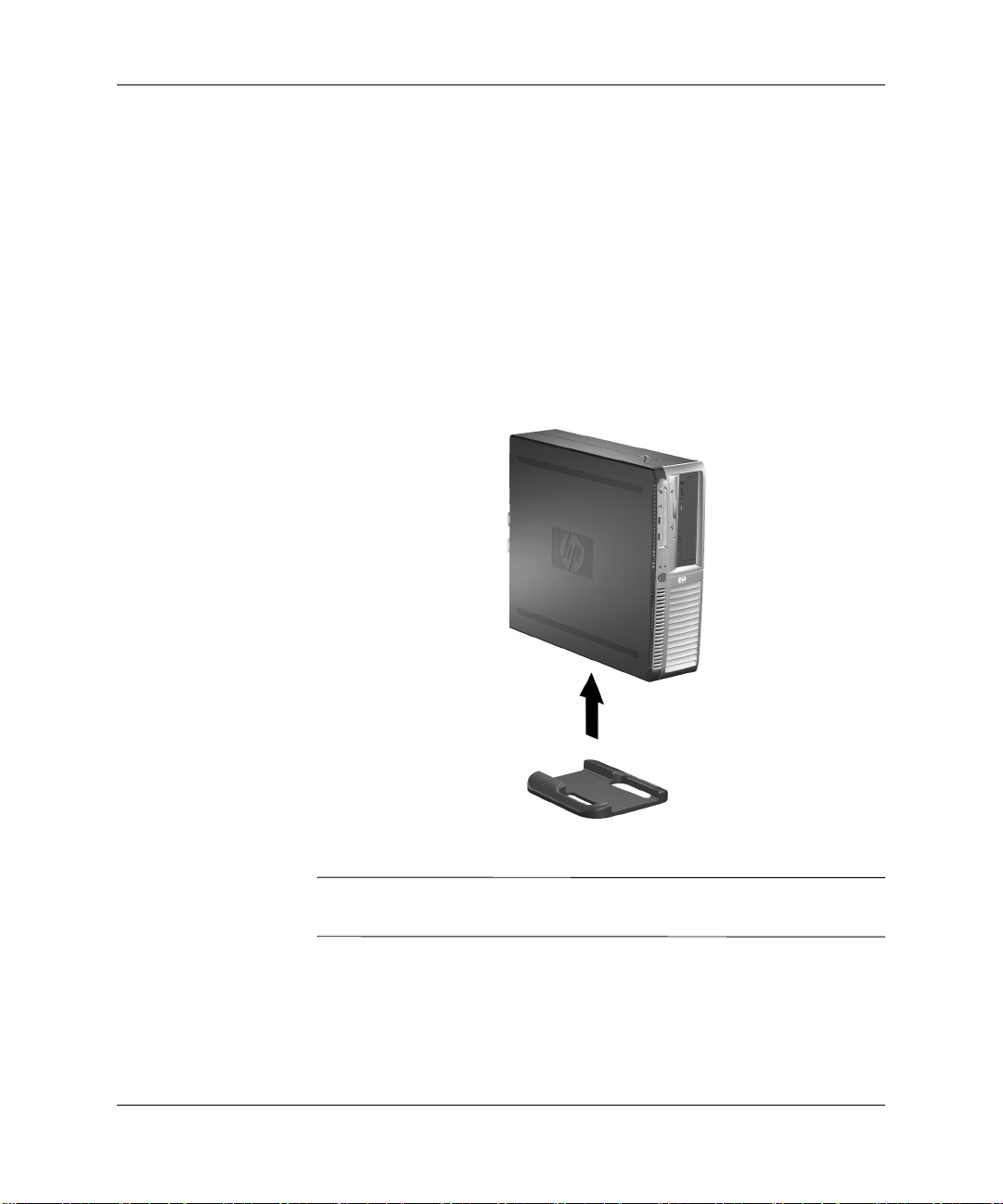
하드웨어 업그레이드
받침대에서 컴퓨터 분리
내부 부품에 액세스하는 경우 받침대에서 컴퓨터를 분리한 다음 컴퓨
터
덮개를 엽니다. 컴퓨터를 받침대에서 분리하려면 다음과 같이 하십
시오
.
운영 체제의 종료 절차에 따라 컴퓨터를 알맞게 종료한 다음 모든
1.
외부 장치의 전원을 끕니다
전원 콘센트 및 컴퓨터에서 전원 코드를 뽑고 외부 장치를 분리합
2.
니다
컴퓨터를 받침대에서 들어올립니다
3.
.
.
.
컴퓨터와 받침대 분리
컴퓨터 덮개가 위로 오도록 컴퓨터를 옆으로 눕힌
✎
열고 하드웨어를 설치합니다
2–4 www.hp.com
다음
컴퓨터 덮개를
.
하드웨어 참조 설명서
Page 15
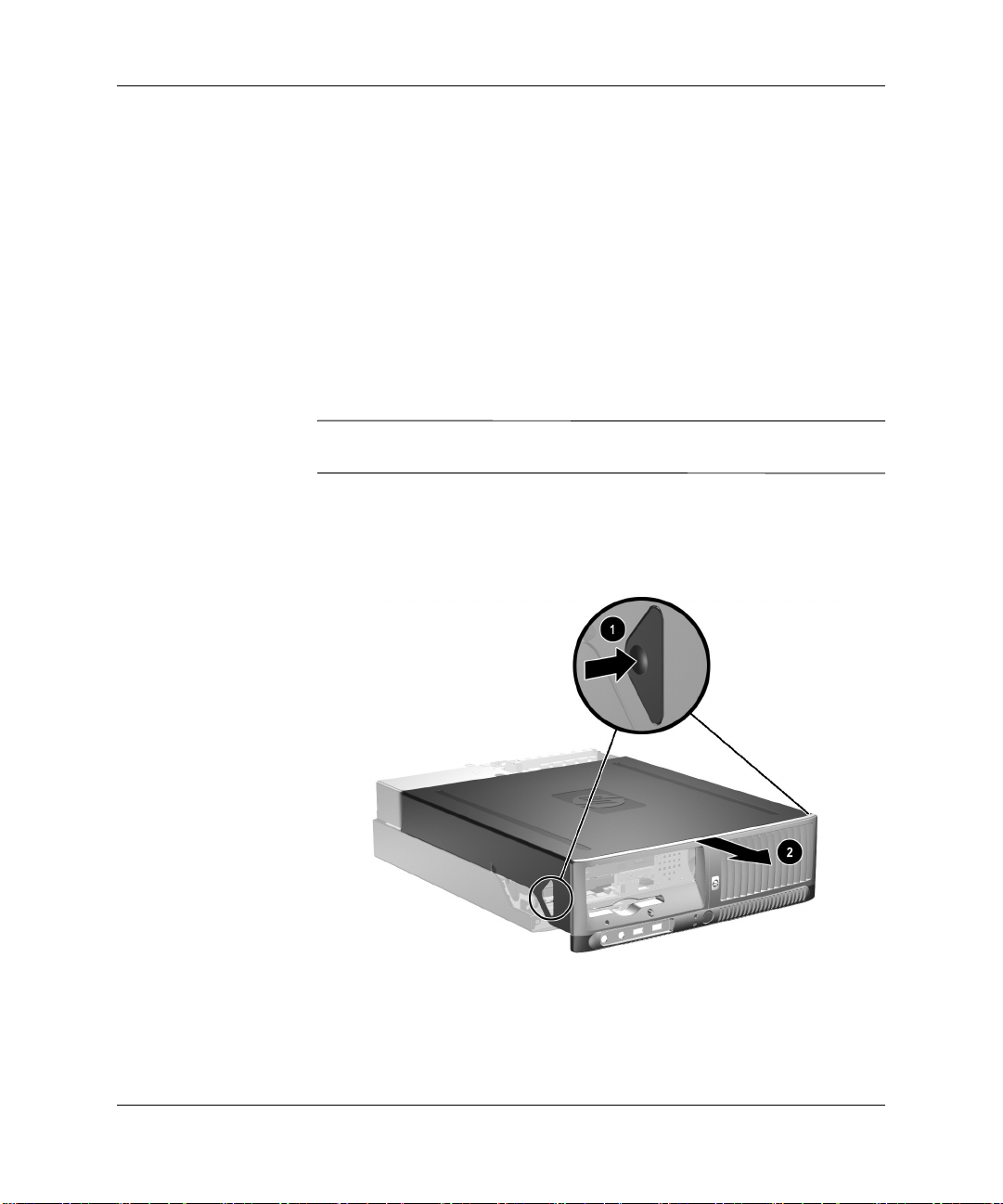
컴퓨터 덮개 분리
하드웨어 업그레이드
컴퓨터 덮개를 분리하려면 다음과 같이 하십시오
1. Smart Cover Lock
Computer Setup
운영 체제의 종료 절차에 따라 컴퓨터를 종료한 다음 모든 외부
2.
장치의 전원을 끕니다
전원 콘센트 및 컴퓨터에서 전원 코드를 뽑고 외부 장치를 분리
3.
합니다
.
컴퓨터를 받침대에서 분리하여 옆으로 눕힙니다
4.
주의: 컴퓨터가
Ä
다음 컴퓨터 덮개를 분리합니다
컴퓨터의 왼쪽과 오른쪽의 버튼을 누르고
5.
한
앞으로 민 다음
꺼져
이 잠겨 있는 경우 컴퓨터를 다시 시작하고
을 실행하여 잠금을 해제합니다
.
있는지, 전원 코드가 콘센트에서 뽑혀 있는지 확인한
.
위로 들어 올려 섀시에서 분리합니다
2
.
.
.
컴퓨터 덮개를 최대
1
.
하드웨어 참조 설명서
컴퓨터 덮개 분리
www.hp.com 2–5
Page 16

하드웨어 업그레이드
컴퓨터 덮개 부착
컴퓨터 덮개를 다시 부착하려면 패널의 탭을 섀시의 슬롯과 맞춘 다음
덮개가 제자리에 고정될 때까지 섀시 방향으로 밉니다
컴퓨터 덮개 부착
.
2–6 www.hp.com
하드웨어 참조 설명서
Page 17
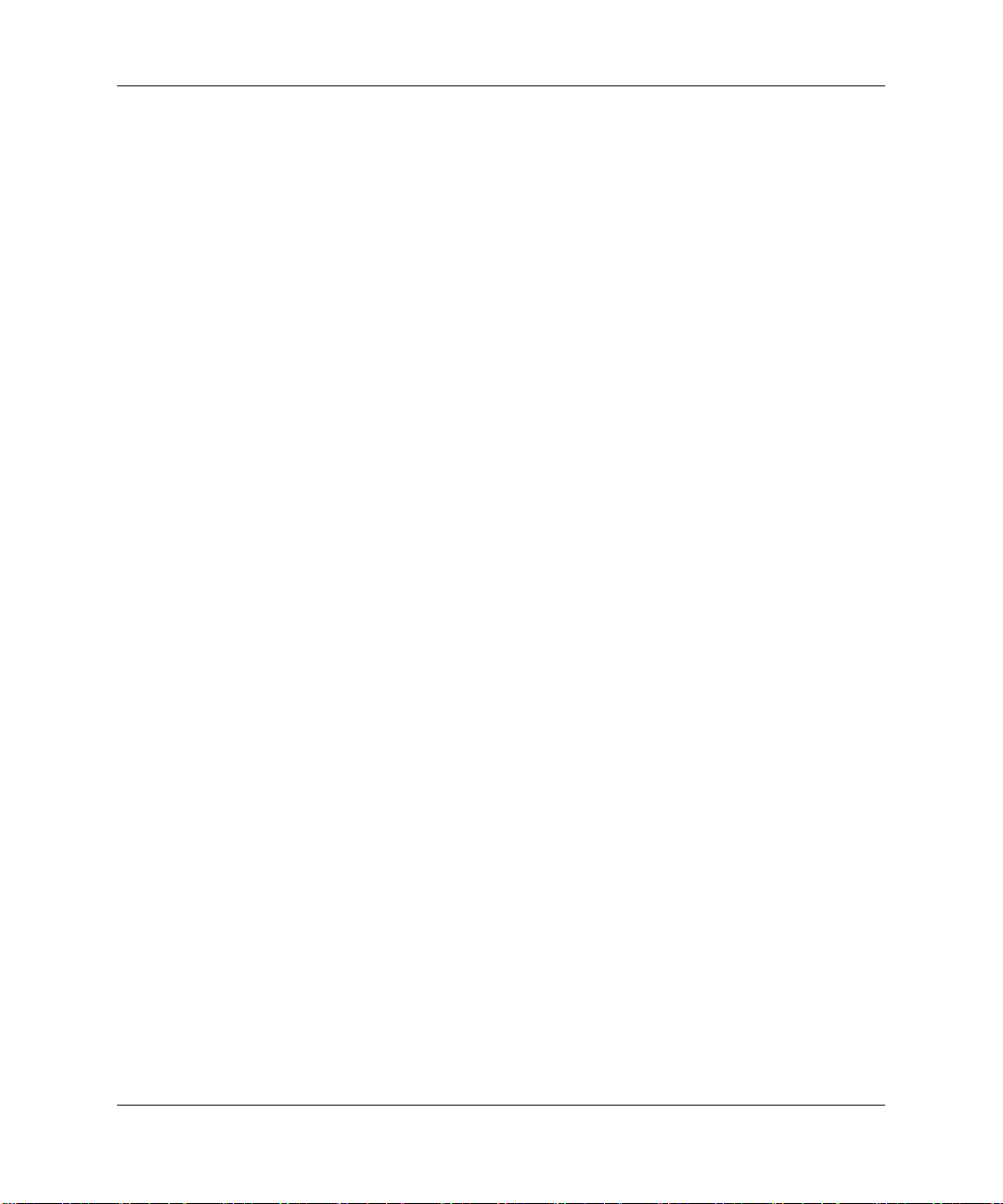
추가 메모리 설치
하드웨어 업그레이드
이 컴퓨터에는
DIMM
시스템 보드의 메모리 소켓에 산업 표준
있습니다. 이 메모리 소켓에는 하나 이상의
있습니다. 시스템 보드에는 고성능 이중 채널 모드로 구성된 최대
메모리를 설치 할 수 있습니다
DDR-SDRAM DIMM
컴퓨터가
을
위해 다음과 같은 사양의
■ 산업 표준
■
Unbuffered PC2700 333MHz
■
2.5볼트 DDR-SDRAM DIMM
또한
DDR-SDRAM DIMM은 다음
■
CAS
■ 필수
또한
■
256Mbit, 512Mbit 및 1Gbit 비 ECC
DDR-SDRAM DIMM이
제공됩니다
DIMM을 4
DIMM이
.
DDR-SDRAM DIMM을
DIMM을
핀
184
레이턴시
JEDEC SPD
컴퓨터에서 다음 항목이 지원되어야 합니다
2.5
정보 포함
또는
3(CL = 2.5
지원하는 경우 올바른 시스템 작동
사용해야 합니다
호환 또는
사양을 따라야 합니다
PC3200 400 MHz
또는
CL = 3)
메모리 기술
.
개까지 설치할 수
사전 설치되어
.
.
지원
.
4GB
호환
하드웨어 참조 설명서
■ 단면
■8배속 및
및
구성된
양면
DIMM
배속
16
DIMM은
www.hp.com 2–7
장치로 구성된
DDR
지원되지 않습니다
DIMM. 4
.
배속
SDRAM
으로
Page 18
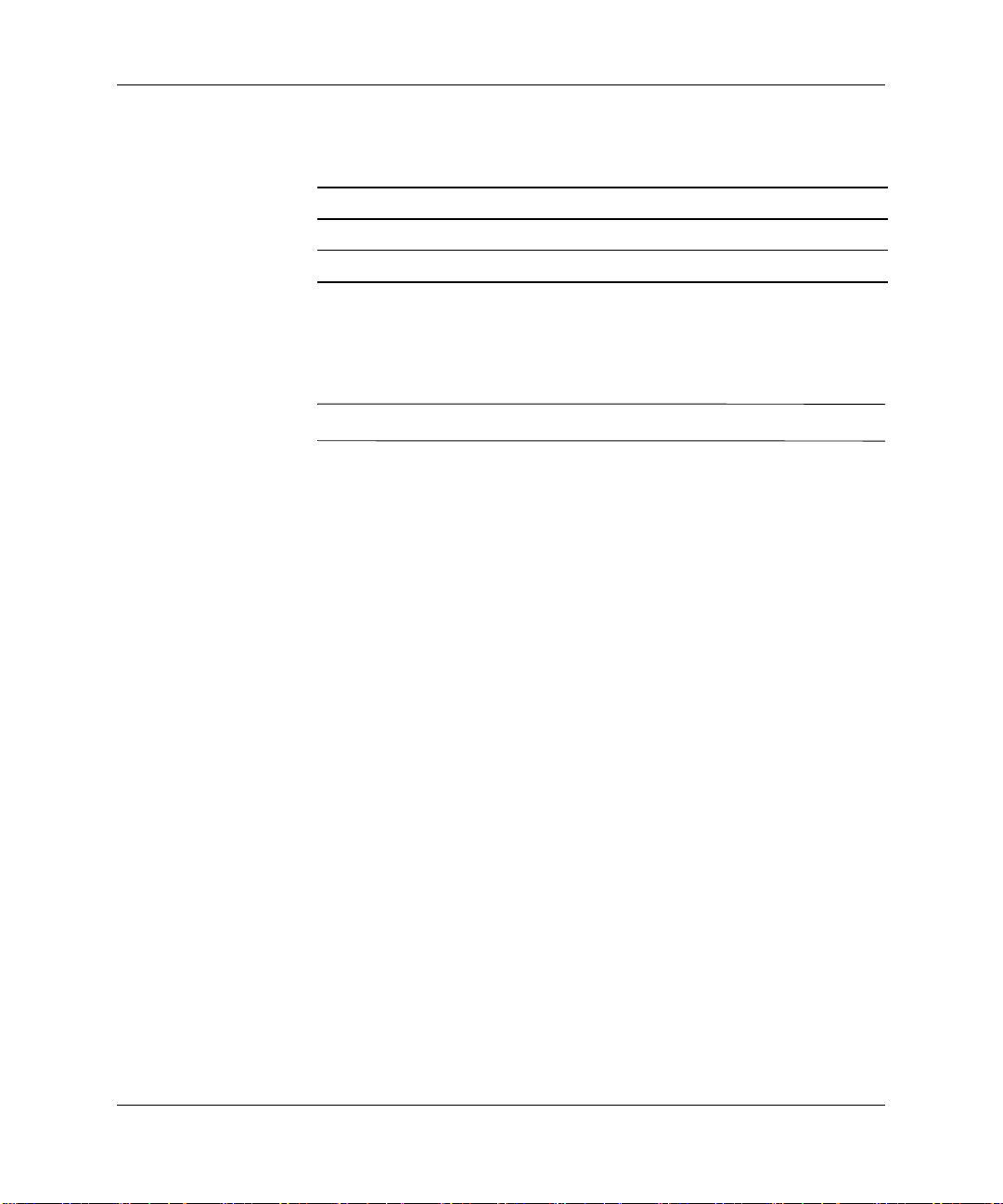
하드웨어 업그레이드
시스템 실행을 위한 지원 메모리 주파수와 해당 프로세서 버스 주파수
는
다음과 같습니다
메모리 주파수 필요한 프로세서 버스 주파수
333MHz
400MHz 800MHz
.
또는
533MHz
800MHz
DIMM
✎
소켓 설치
지원되지 않는 메모리 주파수와 프로세서 버스 주파수를 지정하면
시스템은 지원되는 최고의 메모리 속도로 실행됩니다. 예를 들어
과
400MHz DIMM
고
지원 메모리 속도인
지원되지 않는
특정 컴퓨터의 프로세서 버스 주파수 확인에 대한 자세한 방법은
Documentation CD
하십시오
DIMM
채널 비대칭
.
설치 방식에 따라 시스템은 자동으로 단일 채널 모드나 이중
(Interleaved)
■
DIMM
에서
■ 채널 A에 있는
의 총 메모리 용량과 다른 경우 시스템은 이중 채널 비대칭 모드
에서
■ 채널 A에 있는
의 총 메모리 용량과 같은 경우 시스템은 고성능 이중 채널 인터리
브
할 수도 있습니다. 예를 들어 두 개의
설치되어 있고
경우에도 시스템은 인터리브 모드에서 작동합니다
소켓이 하나의 채널에만 설치된 시스템은 단일 채널 모드
작동합니다
작동합니다
모드에서 작동합니다. 그러나 각 채널의
533MHz
DIMM을
의
Computer Setup(F10)
(Asymmetric)
모드로 실행됩니다
.
DIMM의 총
.
DIMM의 총
512MB DIMM 한
프로세서 버스로 지정하면 시스템은 최
400MHz로
설치하는 경우 시스템이 시작되지 않습니다
모드 또는 고성능 이중 채널 인터리브
실행됩니다
.
유틸리티 설명서
.
메모리 용량이 채널 B에 있는
메모리 용량이 채널 B에 있는
DIMM
256MB DIMMS가
개가 채널 B에 설치되어 있는
DIMM
DIMM
구성을 다르게
채널 A에
.
를 참조
,
.
2–8 www.hp.com
하드웨어 참조 설명서
Page 19
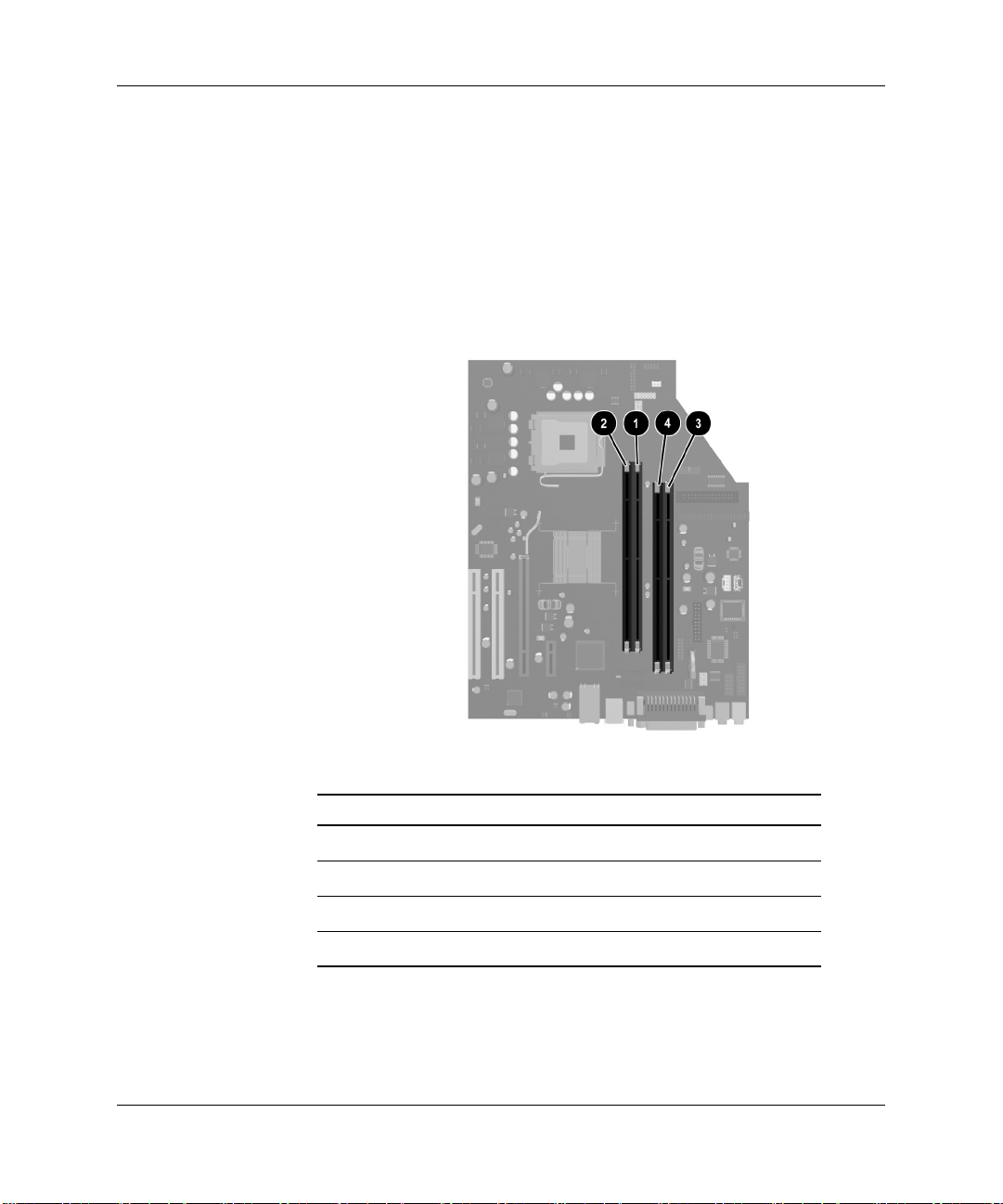
하드웨어 업그레이드
■ 어떤 모드에서나 시스템의 최대 작동 속도는 가장 느린
의해 결정됩니다. 예를 들어
DIMM
실행됩니다
시스템 보드에는 각 채널마다 두 개씩 모두 4개의
니다
니다
XMM4
이 설치된 경우 시스템은 두 개의
.
소켓은
. 각
XMM1, XMM2, XMM3 및 XMM4로
. 소켓 XMM1과 XMM2는
는 메모리 채널 B에서 작동합니다
, 333MHz인 DIMM과 400MHz인
DIMM 중
낮은 속도에서
DIMM
표시되어 있습
메모리 채널 A에서, 소켓
.
DIMM에
소켓이 있습
XMM3과
하드웨어 참조 설명서
소켓 위치
DIMM
항목 설명 소켓 색상
1
DIMM 소켓 XMM1, 채널 A
2
DIMM 소켓 XMM2, 채널 A
3
DIMM 소켓 XMM3, 채널 B
4
DIMM 소켓 XMM4, 채널 B
www.hp.com 2–9
파란색
검정색
파란색
검정색
Page 20
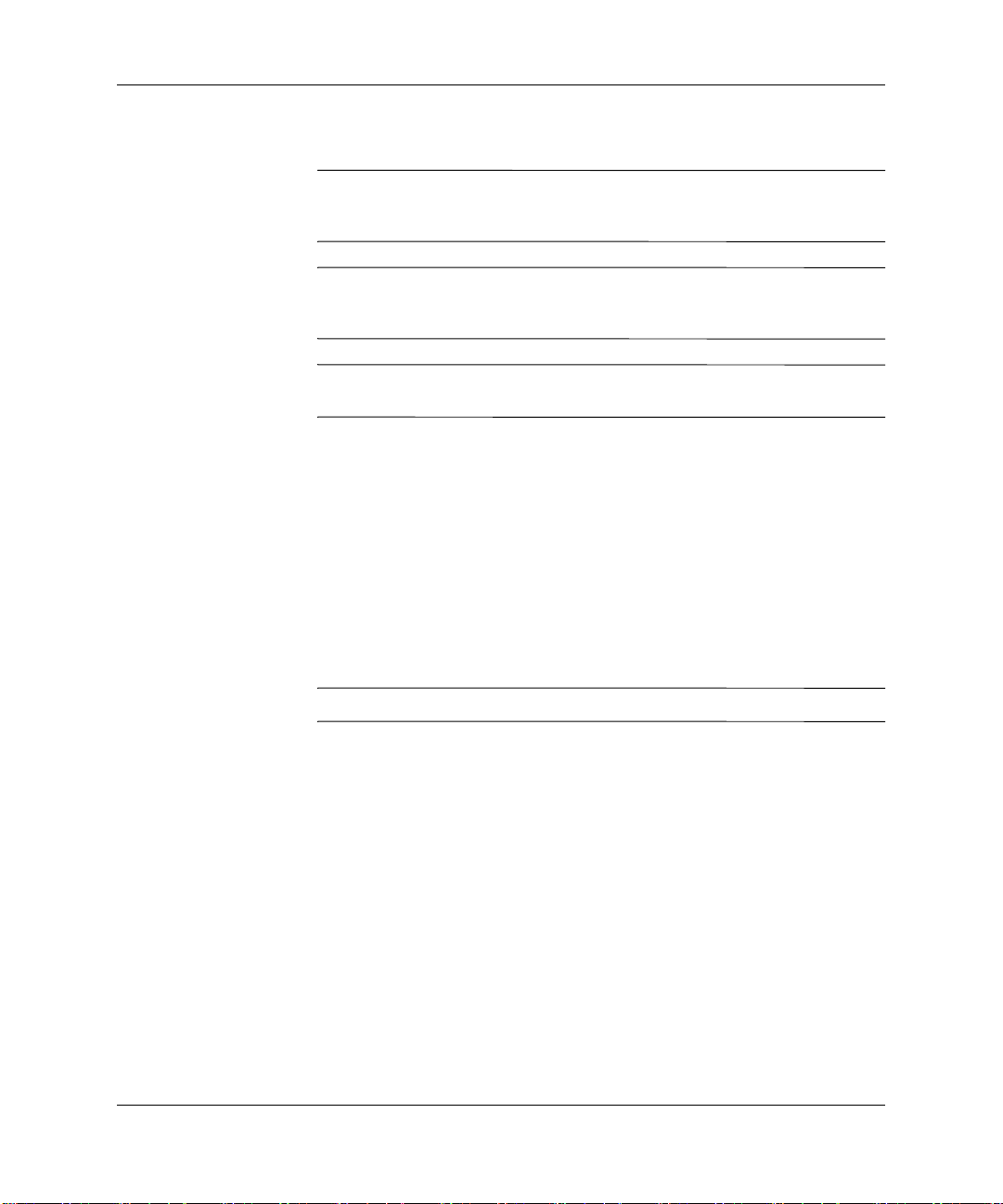
하드웨어 업그레이드
DDR-SDRAM DIMM
주의: 메모리
Ä
경우 금으로 도금된 메모리 모듈을 사용하여 서로 호환되지 않는 금속의 접촉
으로 인한 부식 및 산화를 방지하십시오
주의: 정전기는
Ä
절차를 시작하기 전에 접지된 금속 물체를 손으로 잠깐 만져서 정전기를 미리
방전하십시오. 자세한 내용은 부록
주의: 메모리
Ä
를 만지면 모듈이 손상될 수 있습니다
1. Smart Cover Lock이 잠겨
2.
3.
4.
5.
6.
설치
소켓은 금으로 도금되어 있습니다. 메모리를 업그레이드할
모듈
.
컴퓨터나 옵션 카드의 전자 부품을 손상시킬 수 있습니다. 아래
정전기 방전"을 참조하십시오
D, "
모듈을 다룰 때 접촉부를 만지지 않도록 주의하십시오. 접촉 부위
.
있는 경우 컴퓨터를 다시 시작하고
Computer Setup
운영 체제의 종료 절차에 따라 컴퓨터를 종료한 다음 모든 외부
장치의 전원을 끕니다
콘센트에서 전원 코드를 뽑고 외부 장치를 분리합니다
컴퓨터를 받침대에서 분리하여 옆으로 눕힙니다
컴퓨터 덮개를 분리합니다
시스템 보드에서 메모리 모듈 소켓을 찾습니다
을 실행하여 잠금을 해제합니다
.
.
.
.
.
.
.
경고: 표면이
뜨거우므로 내부 시스템 부품의 열이 식은 다음에 만지십시오
Å
2–10 www.hp.com
.
하드웨어 참조 설명서
Page 21
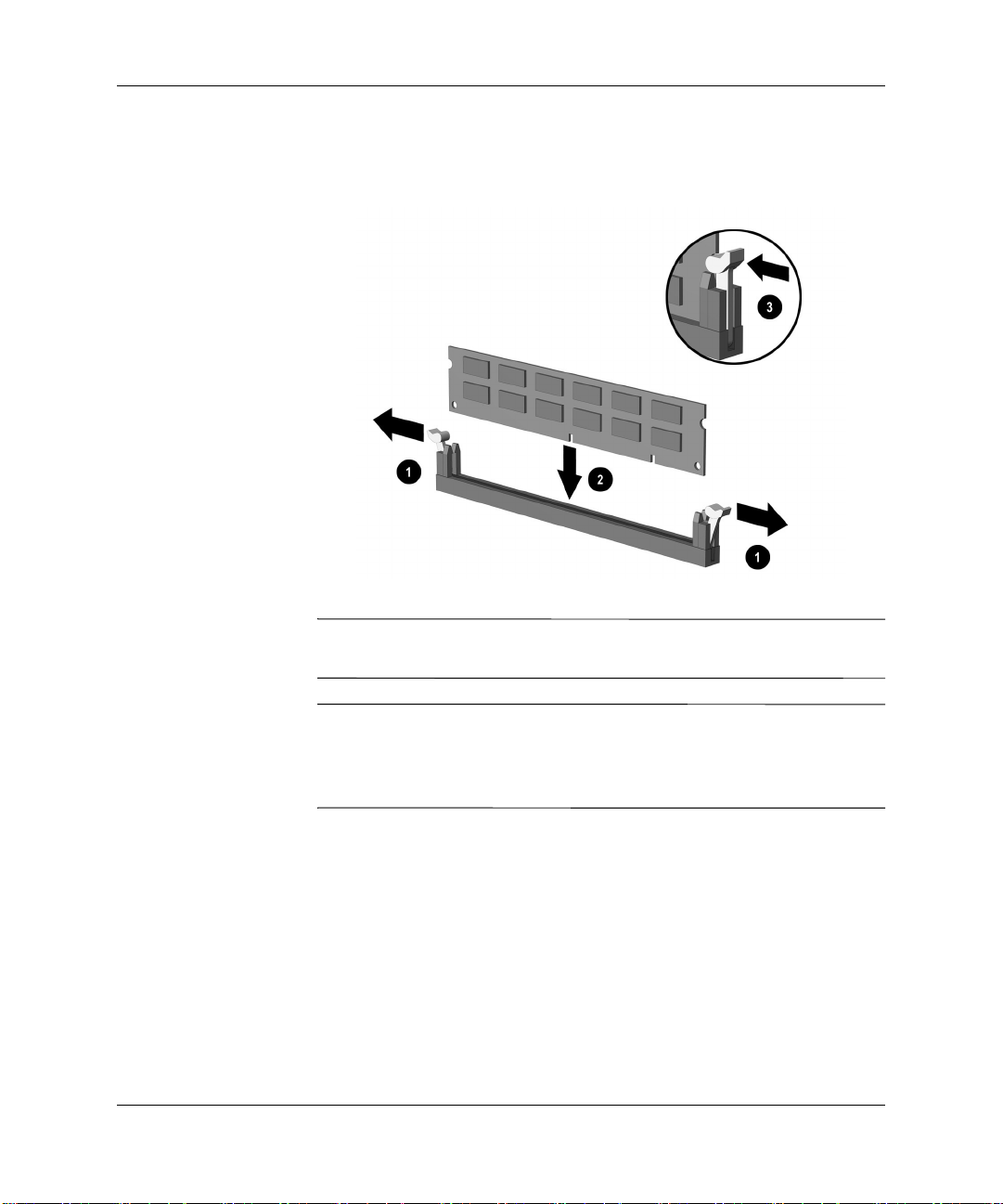
하드웨어 업그레이드
메모리 모듈 소켓의 양쪽 래치를 열고
7.
웁니다
2.
설치
DIMM
메모리 모듈은 한 방향으로만 설치할 수 있습니다. 메모리 소켓의 탭에
✎
모듈의 홈을 맞춥니다
.
소켓에 메모리 모듈을 끼
1
하드웨어 참조 설명서
최대 성능을 유지하려면 채널 A의 메모리 용량이 채널 B의 메모리 용
✎
량과
같도록 소켓을 설치합니다. 예를 들어, 소켓
사전 설치되어 있고 두 번째
XMM4
10.
11.
컴퓨터를 다시 시작하면 추가 메모리가 자동으로 인식됩니다
소켓에 메모리 용량이 같은
모듈이 제대로 장착되도록 모듈을 소켓에 완전히 밀어 넣습니다
8.
래치가 장금 위치에 있는지 확인하십시오
추가 모듈을 설치할 경우 7단계와 8단계를 반복합니다
9.
컴퓨터 덮개를 닫습니다
평소에
Smart Cover Lock을
하여
다시 잠그고
www.hp.com 2–11
DIMM을
.
Smart Cover Sensor를
추가하는 경우
DIMM을
잠그는 경우
XMM1에 DIMM이
XMM3
설치하는 것이 좋습니다
3.
Computer Setup을
활성화합니다
또는
.
.
.
사용
.
.
Page 22
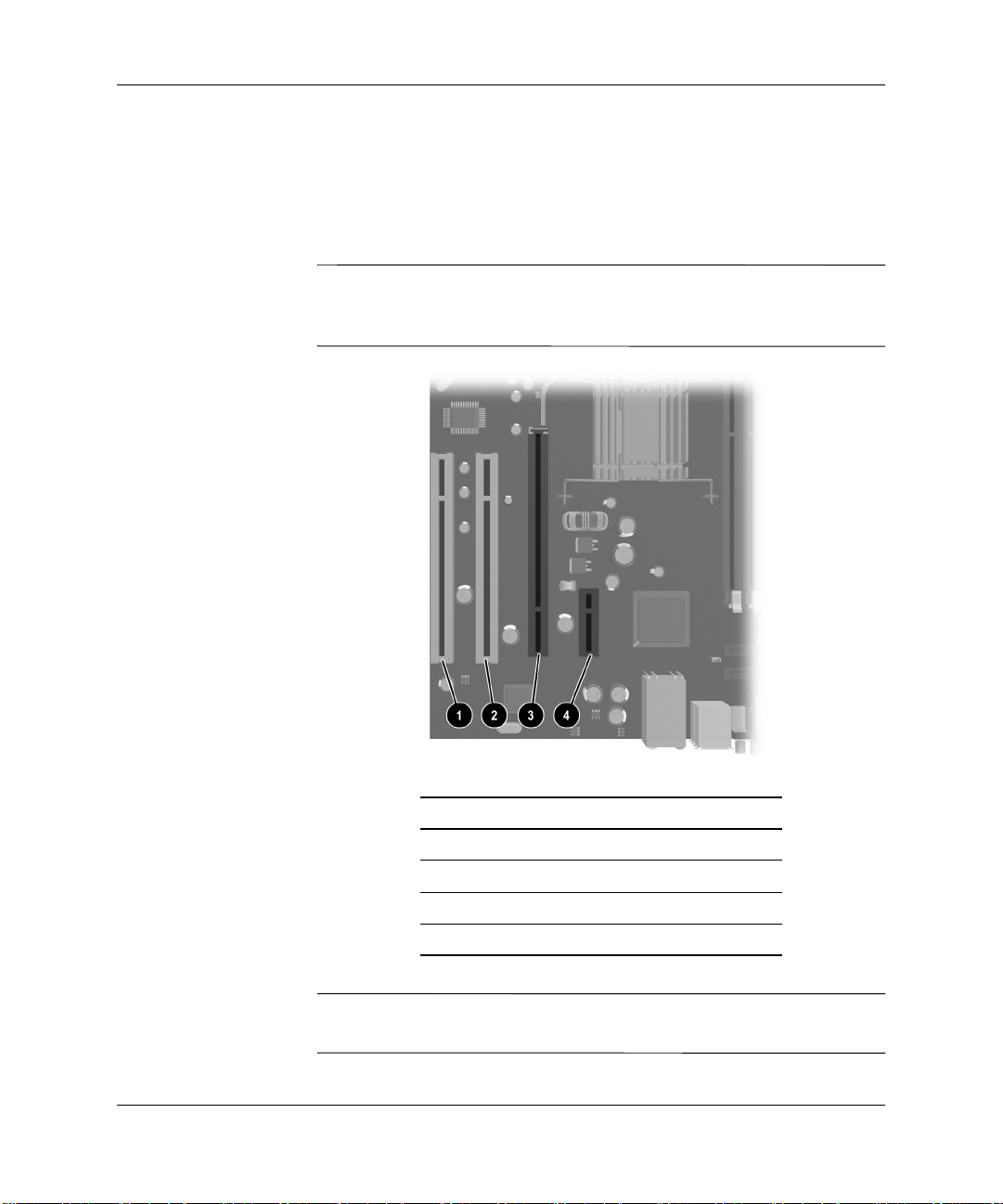
하드웨어 업그레이드
확장 카드 설치
이 컴퓨터에는 최대
수 있는 표준
확장 슬롯 및
x1
라이저(선택 사양)가 설치되어 있지 않은 경우
✎
슬롯에는 로우 프로파일 카드만 사용할 수 있습니다. 라이저(선택
사양)는 표준
PCI
17.46 cm(6.875
확장 카드 슬롯이 두 개 있습니다. 또한
PCI Express x16
슬롯 두 개를 지원합니다
PCI
인치) 길이의 확장 카드를 장착할
확장 슬롯이 각각 한 개씩 있습니다
PCI 및 PCI Express
.
PCI Express
.
확장 슬롯 위치
항목 설명
1
PCI 확장
2
PCI 확장
3
PCI Express x16 확장
4
PCI Express x1 확장
PCI Express x16
✎
카드를 설치할 수 있습니다
2–12 www.hp.com
확장 슬롯에
슬롯
슬롯
슬롯
슬롯
PCI Express x1, x4, x8
.
또는
하드웨어 참조 설명서
x16
확장
Page 23
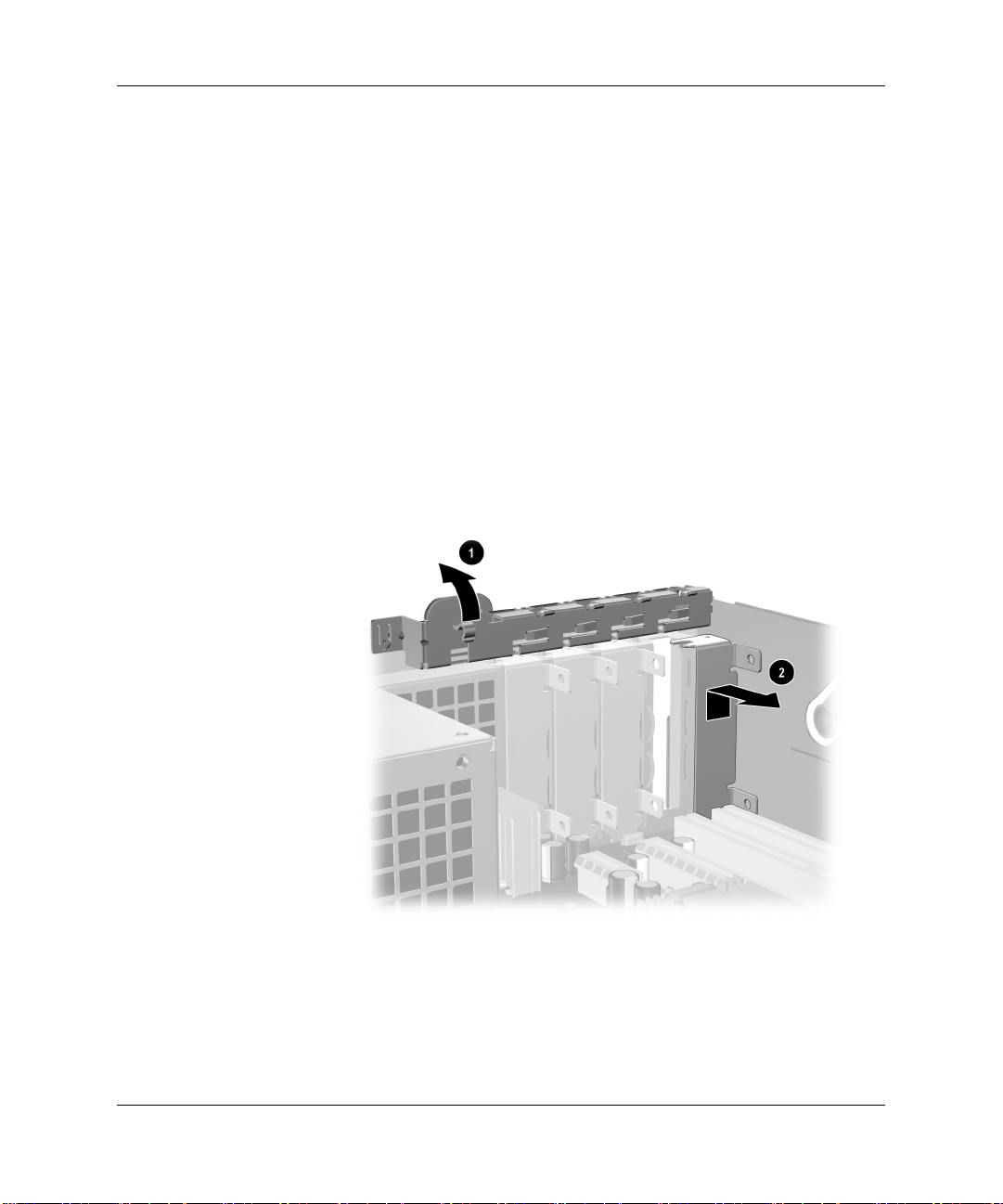
하드웨어 업그레이드
확장 카드를 설치하려면 다음과 같이 하십시오
1. Smart Cover Lock
Computer Setup
운영 체제의 종료 절차에 따라 컴퓨터를 알맞게 종료한 다음 모든
2.
외부 장치의 전원을 끕니다
콘센트에서 전원 코드를 뽑고 외부 장치를 분리합니다
3.
컴퓨터를 받침대에서 분리하여 옆으로 눕힙니다
4.
컴퓨터 덮개를 분리합니다
5.
확장 카드를 장착하기 위한 슬롯을 확인합니다
6.
래치의 녹색 탭을 들어 올린 다음 래치를 여는 방향으로 돌려서
7.
슬롯 덮개에 고정되어 있는 슬롯 덮개 고정 래치를 풉니다
PCI
슬롯 덮개를 위로 들어 올려서 밖으로 분리합니다
8.
이 잠겨 있는 경우 컴퓨터를 다시 시작하고
을 실행하여 잠금을 해제합니다
.
컴퓨터 덮개 분리"를 참조하십시오
. "
.
.
.
.
.
2.
.
1.
하드웨어 참조 설명서
확장 슬롯 덮개 분리
www.hp.com 2–13
Page 24
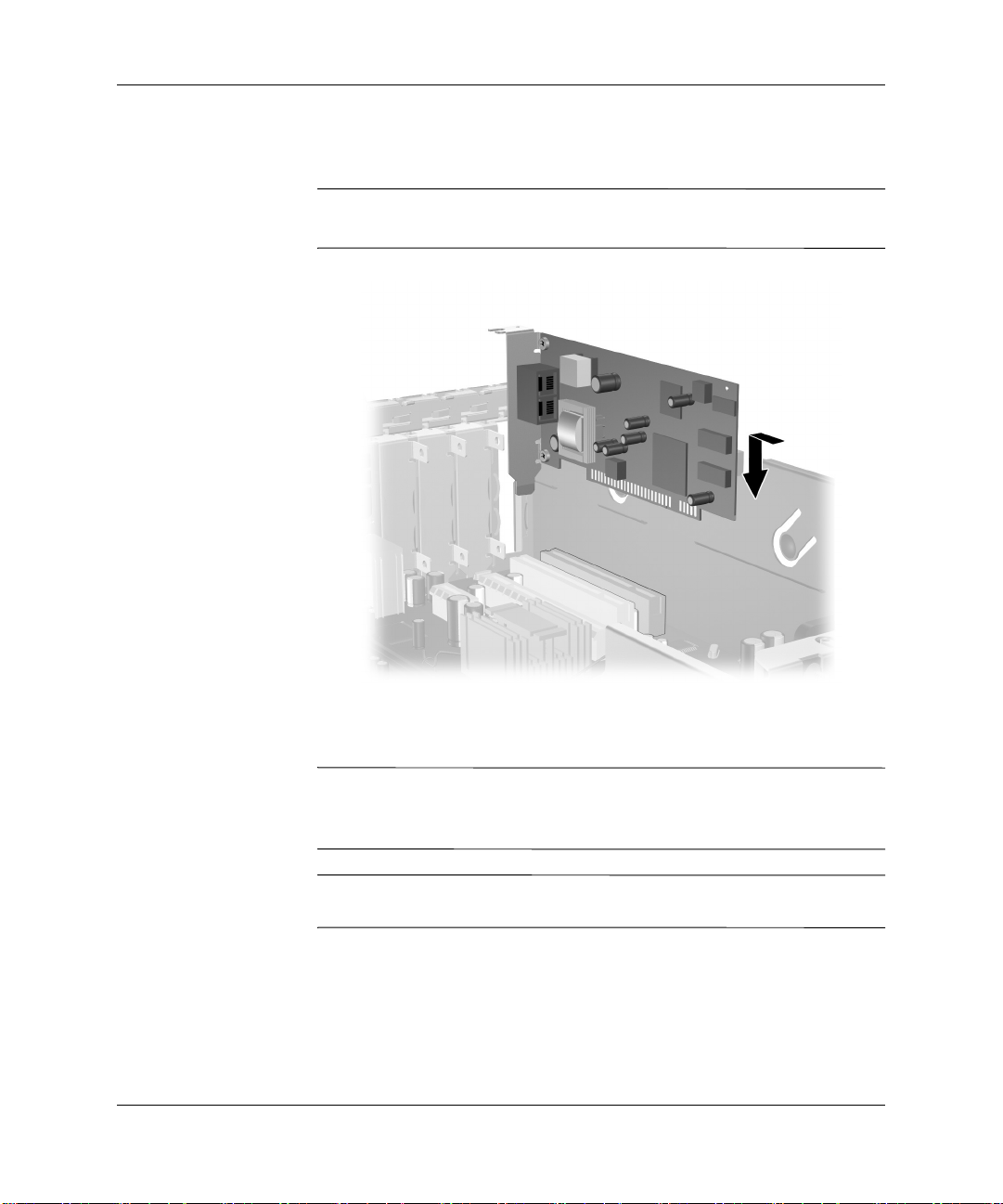
하드웨어 업그레이드
확장 카드를 슬롯 덮개 고정 래치 아래로 민 다음 시스템 보드의 슬
9.
롯
안쪽으로 카드를 눌러 설치합니다
확장 카드를 설치할 때 섀시 안의 다른 부품들이 긁히지 않도록 주의하
✎
십시오
.
.
확장 카드 설치
슬롯 덮개 고정 래치를 원래대로 돌려 확장 카드를 고정시킵니다
10.
확장 카드를 설치할 때 카드의 금속 브래킷을 컴퓨터 뒷면의 슬롯으로
✎
밀어 넣은 다음 전체 연결단자가 확장 카드 슬롯에 제대로 장착되도록
카드를 힘껏 누릅니다
주의: 컴퓨터
Ä
냉각되도록 확장 카드 또는 슬롯 덮개가 있어야 합니다
2–14 www.hp.com
뒷면의 모든 확장 카드 슬롯에는 작동 중에 내부 부품이 적당히
.
.
.
하드웨어 참조 설명서
Page 25
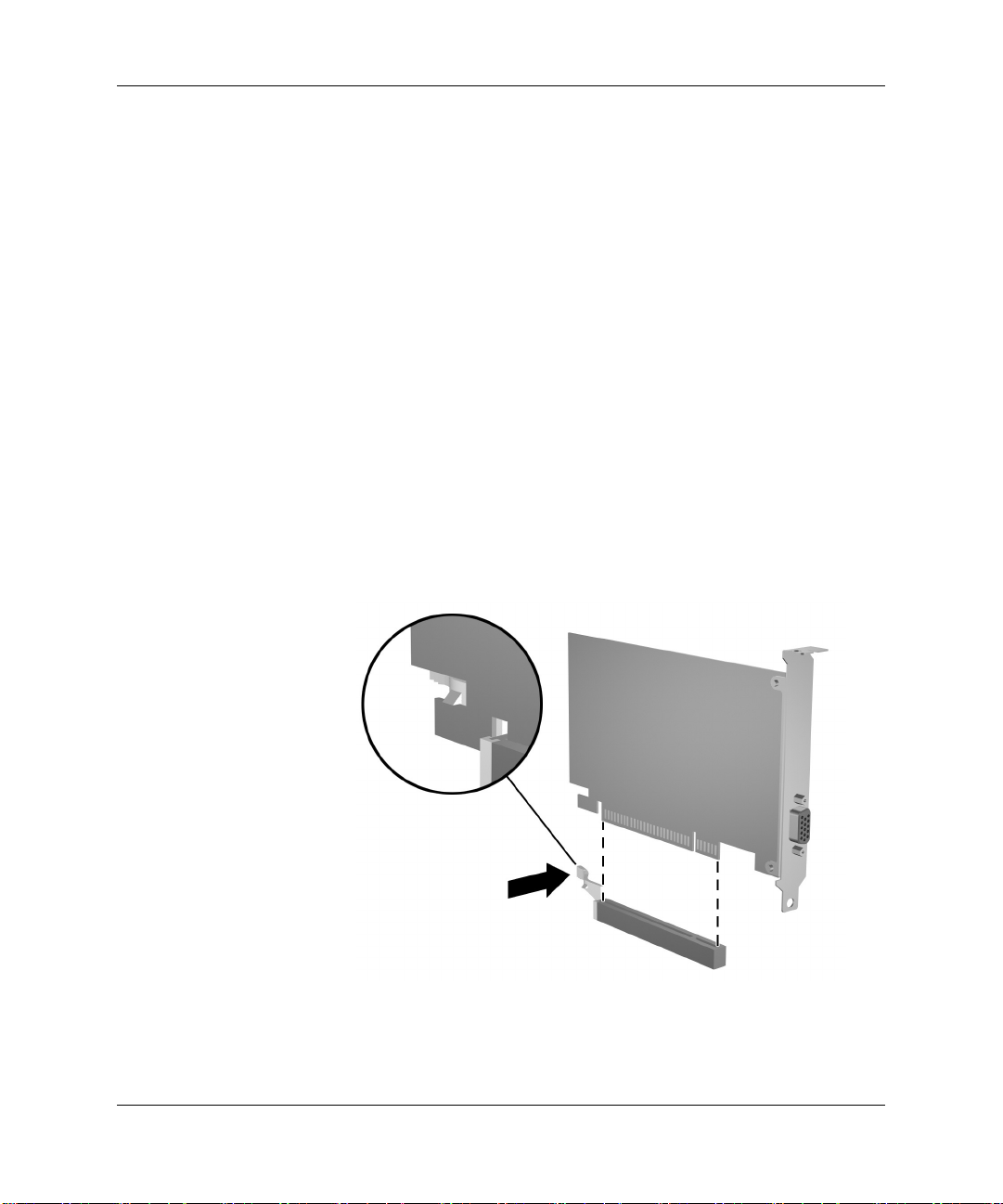
하드웨어 업그레이드
PCI Express
확장 카드 분리
PCI Express
1. Smart Cover Lock
Computer Setup
운영 체제의 종료 절차에 따라 컴퓨터를 종료한 다음 모든 외부
2.
장치의 전원을 끕니다
콘센트에서 전원 코드를 뽑고 외부 장치를 분리합니다
3.
컴퓨터 덮개를 분리합니다
4.
래치의 녹색 탭을 들어 올린 다음 래치를 여는 방향으로 돌려서
5.
PCI
래치를 풉니다
카드에서
6.
잡아 당기고 연결단자가 소켓에서 완전히 빠질 때까지 카드를 조
심스럽게
서
주의하십시오
확장 카드를 분리하려면 다음을 수행하십시오
이 잠겨 있는 경우 컴퓨터를 다시 시작하고
을 실행하여 잠금을 해제합니다
.
.
컴퓨터 덮개 분리"를 참조하십시오
. "
슬롯 덮개를 고정하고 있는 컴퓨터 뒷면의 슬롯 덮개 고정
.
PCI Express
앞뒤로 흔듭니다. 소켓에서 확장 카드를 위로 들어 올려
섀시에서 카드를 빼냅니다. 다른 부품과 카드가 긁히지 않도록
확장 소켓 뒷면의 고정쇠
(Retention arm)를
.
.
.
.
하드웨어 참조 설명서
PCI Express
확장 카드 분리
www.hp.com 2–15
Page 26

하드웨어 업그레이드
카드를 정전기 방지함에 보관합니다
7.
새 확장 카드를 설치하지 않는 경우 확장 슬롯 덮개를 설치하여 열
8.
있는 슬롯을 막습니다
려
슬롯 덮개 고정 래치를 뒤로 돌려 확장 카드 및 확장 슬롯을 고정시
9.
킵니다
.
.
.
주의: 컴퓨터
Ä
냉각되도록 확장 카드 또는 슬롯 덮개가 있어야 합니다
뒷면의 모든 확장 카드 슬롯에는 작동 중에 내부 부품이 적당히
.
2–16 www.hp.com
하드웨어 참조 설명서
Page 27

추가 드라이브 설치
이 컴퓨터에는 2개의 외부 드라이브 베이가 있습니다. 추가 드라이브
를
설치하려면 다음 지침을 따르십시오
하드웨어 업그레이드
.
■ 기본 직렬
SATA
SATA
연결합니다
■ 표준
Zip
러
(P20 PRIMARY IDE로
ATA(SATA)
컨트롤러에 연결해야 합니다
하드 드라이브를 시스템 보드의 두 번째
(P61 SATA 1로
컨덕터 케이블을 사용하여 광 드라이브
80
드라이브와 같은 병렬
하드 드라이브는 시스템 보드의 기본
(P60 SATA 0으로
SATA
표시
).
, IDE
ATA ( PATA )
표시)에 연결합니다
확장 장치를
.
■ 유도 나사를 끼우고 드라이브를 드라이브 함에 정확히 놓은 다음
제자리에 고정시킵니다
치하는
4
니다
여분의 유도 나사를 제공합니다(4개의
개의
M3 미터
다른 드라이브는 모두
.
나사
). 하드
. HP는
섀시 앞쪽, 컴퓨터 덮개 아래에 설
6-32
드라이브는
미터 나사를 사용합니다
M3
표준 나사를 사용합
6-32
제공하는 미터 나사는 검정색이고 표준 나사는 은색입니다
주의: 작업 손실 및 컴퓨터나 드라이브의 손상을 방지하려면 다음과 같이 하십시오
Ä
■ 하드
■ 드라이브를
■ 드라이브를
■ 드라이브를
■ 하드
■ 드라이브를
드라이브를 설치하거나 분리할 경우 알맞은 절차에 따라 운영 체제를
종료한 다음 컴퓨터 전원을 끕니다. 컴퓨터가 켜져 있거나 대기 모드인 상
태에서
동안에 연결단자를 만지지 마십시오. 정전기 피해 방지에 대한 자세한 내
용은
니터나
장한
드라이브를 분리하지 마십시오
하드
다루기 전에 정전기를 방전시켜야 합니다. 드라이브를 다루는
부록 D, "
드라이브를 액체 또는 너무 높거나 낮은 온도에 노출시키지 말고, 모
후 "파손 위험: 취급 시 주의"라는
정전기 방전"을 참조하십시오
떨어뜨리지 않도록 주의해서 다루십시오
설치할 때 과도한 힘을 가하지 마십시오
스피커처럼 자기장을 지닌 제품 가까이에 두지 마십시오
우편으로 배송하려면 완충함이나 기타 적절한 보호 상자로 포
.
.
.
.
레이블을 붙이십시오
표시
).
컨트롤러에
테이프 및
PATA
컨트롤
표준 나사 및
. HP
.
.
.
다른
에서
.
하드웨어 참조 설명서
www.hp.com 2–17
Page 28

하드웨어 업그레이드
드라이브 위치 찾기
드라이브 위치
1
3.5인치, 내부, 표준 하드
2
3.5인치
추가 드라이브용
3
컴퓨터에
*
디스켓 드라이브 베젤
빈
3.5인치
크
(PN 358797-001)가
우
나중에 디스켓 드라이브, 하드 드라이브 또는
장치를 선택하여 설치할 수 있습니다. 하지만 디스켓 드라이브나 하드 드라
이브가
(PN 358796-001)을
드라이브 베이(그림은
5.25인치
1.44MB
디스켓 드라이브가 설치되어 있는 경우 그림과 같이
(PN 360189-001)이
드라이브 베이가 있는 경우
설치되어 있습니다. 이 슬롯에 드라이브가 없는 경
아닌 3.5인치
장치를 설치하려면
주문해야 합니다
컴퓨터에 설치된 저장 장치의 종류, 크기 및 용량을 확인하려면
Computer Setup
의
Computer Setup(F10)
2–18 www.hp.com
을 실행하십시오. 자세한 내용은
유틸리티 설명서
드라이브 베이
1.44MB
드라이브 베이
3.5인치
3.5인치 장치
.
디스켓 드라이브
설치되어 있습니다. 컴퓨터에
드라이브 대신 베젤 블랭
드라이브 등
Zip
)*
3.5인치
베젤
Documentation CD
를 참조하십시오
하드웨어 참조 설명서
.
Page 29

광 드라이브 분리
하드웨어 업그레이드
주의: 컴퓨터에서
Ä
가 있으면 꺼내십시오
광 드라이브에는
✎
는
CD-RW/DVD 콤보
광 드라이브를 분리하려면 다음을 수행하십시오
1. Smart Cover Lock
Computer Setup
운영 체제의 종료 절차에 따라 컴퓨터를 알맞게 종료한 다음 모든
2.
외부 장치의 전원을 끕니다
콘센트에서 전원 코드를 뽑고 외부 장치를 분리합니다
3.
컴퓨터를 받침대에서 분리하여 옆으로 눕힙니다
4.
컴퓨터 덮개를 분리합니다
5.
드라이브를 분리하기 전에 드라이브 안에
.
CD-ROM, CD-R/RW, DVD-ROM, DVD+R/RW
드라이브가 있습니다
이 잠겨 있는 경우 컴퓨터를 다시 시작하고
을 실행하여 잠금을 해제합니다
.
컴퓨터 덮개 분리"를 참조하십시오
. "
.
CD와 같은
.
.
.
미디어
또
.
.
하드웨어 참조 설명서
www.hp.com 2–19
Page 30

하드웨어 업그레이드
드라이브 옆의 섀시 앞면에 있는 녹색 래치를 아래로 누릅니다
6.
이렇게 하면 드라이브 함이 분리됩니다
.
1.
드라이브 함이 더 이상 움직이지 않을 때까지 앞으로 밉니다
7.
렇게
하면 드라이브 잠금이 해제됩니다
드라이브 함 분리
.
2.
이
2–20 www.hp.com
하드웨어 참조 설명서
Page 31

하드웨어 업그레이드
드라이브 뒷면에서 전원 케이블 및 데이터 케이블을 분리합
8.광
니다
.
하드웨어 참조 설명서
전원 케이블 및 데이터 케이블 분리
드라이브를 앞으로 밀고 드라이브 함 위로 들어 올려 빼냅니다
9.광
광 드라이브 분리
www.hp.com 2–21
.
Page 32
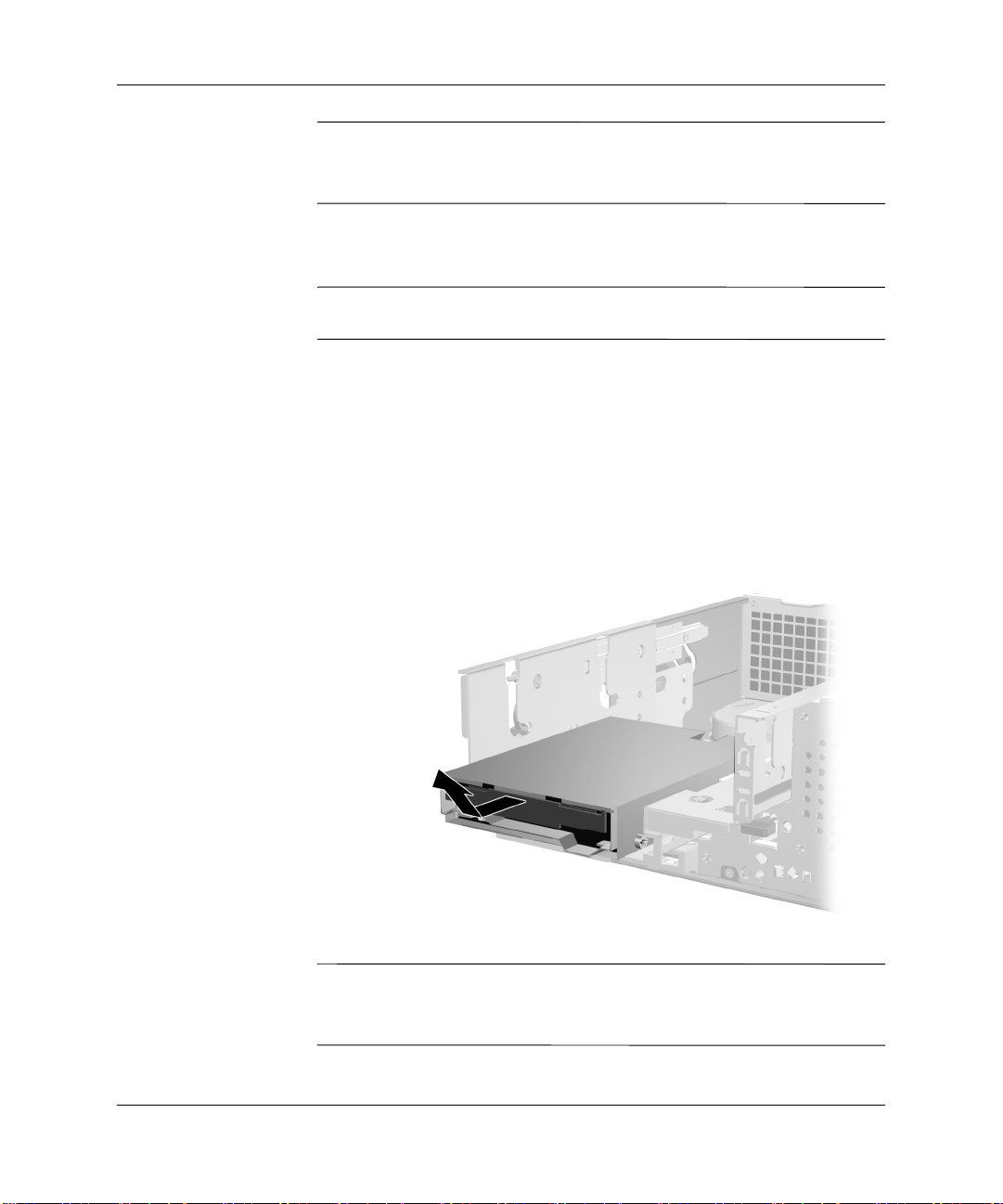
하드웨어 업그레이드
광 드라이브를 다시 장착하려면 분리 과정을 역으로 수행합니다. 드라
✎
이브를
드라이브에 사용합니다. 나사는 드라이브 레일 역할을 합니다
디스켓 드라이브 분리
교체할 때 이전 드라이브에 사용되었던 4개의 유도 나사를 새
.
주의: 컴퓨터에서
Ä
가 있으면 꺼내십시오
디스켓 드라이브는 광 드라이브 아래에 있습니다. 디스켓 드라이브를
분리하려면 다음을 수행하십시오
위 단원 "광 드라이브 분리"에서 설명한 절차에 따라 광 드라이브
1.
분리하고 디스켓 드라이브에 액세스합니다
를
디스켓 드라이브 뒤쪽에서 신호 케이블 및 전원 케이블을 분리합
2.
니다
디스켓 드라이브를 앞으로 밀고 드라이브 함 위로 들어 올려 빼냅
3.
니다
드라이브를 분리하기 전에 드라이브 안에
.
.
.
.
CD와 같은
.
미디어
디스켓 드라이브 분리
디스켓 드라이브를 다시 장착하려면 분리 과정을 역으로 수행합니다
✎
드라이브를 교체할 때 이전 드라이브에 사용되었던 4개의 유도 나사를
새 드라이브에 사용합니다. 나사는 드라이브 레일 역할을 합니다
2–22 www.hp.com
.
.
하드웨어 참조 설명서
Page 33
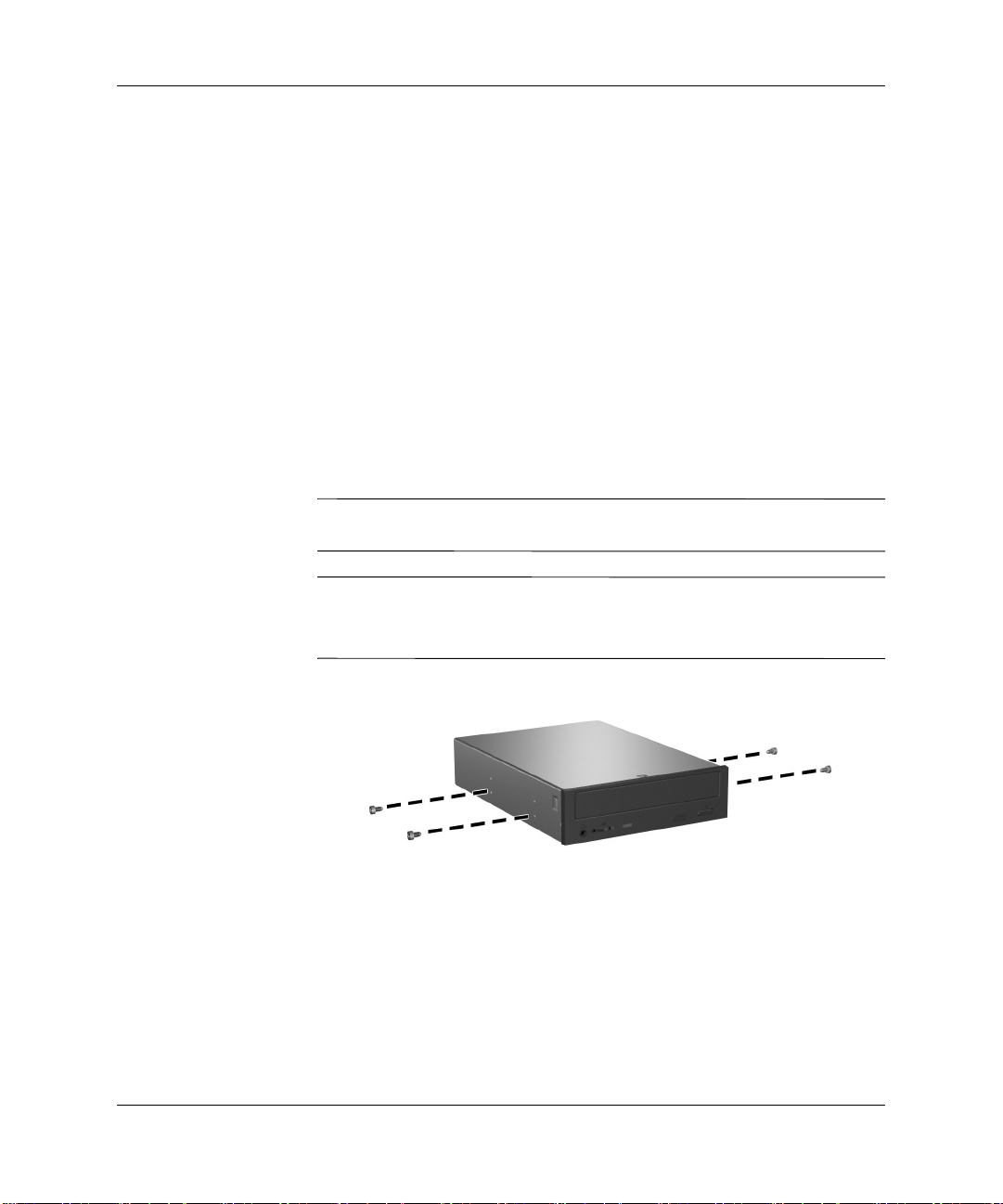
추가 광 드라이브 설치
하드웨어 업그레이드
추가 광 드라이브를 설치하려면 다음을 수행하십시오
1. Smart Cover Lock
Computer Setup
운영 체제의 종료 절차에 따라 컴퓨터를 알맞게 종료한 다음 모든
2.
외부 장치의 전원을 끕니다
콘센트에서 전원 코드를 뽑고 외부 장치를 분리합니다
3.
컴퓨터를 받침대에서 분리하여 옆으로 눕힙니다
4.
컴퓨터 덮개를 분리합니다
5.
드라이브 양쪽의 아래쪽 구멍에 두 개의
6.
치합니다
나사가 추가로 제공됩니다
주의:
Ä
✎
5mm(3/16인치)
드라이브의 내부 부품을 손상시킬 수 있습니다
드라이브를 교체할 때 이전 드라이브에 사용되었던 4개의
도
나사를 새 드라이브에 사용합니다. 나사는 드라이브 레일 역할을 합
니다
.
컴퓨터 덮개 아래 섀시의 앞면에 네 개의
.
이 잠겨 있는 경우 컴퓨터를 다시 시작하고
을 실행하여 잠금을 해제합니다
.
컴퓨터 덮개 분리"를 참조하십시오
. "
. M3 미터 유도
길이의 나사만 유도 나사로 사용합니다. 더 긴 나사는
.
.
.
.
.
미터 유도 나사를 설
M3
미터 유도
M3
나사는 검정색입니다
M3
.
.
미터 유
하드웨어 참조 설명서
광 드라이브에 유도 나사 설치
www.hp.com 2–23
Page 34
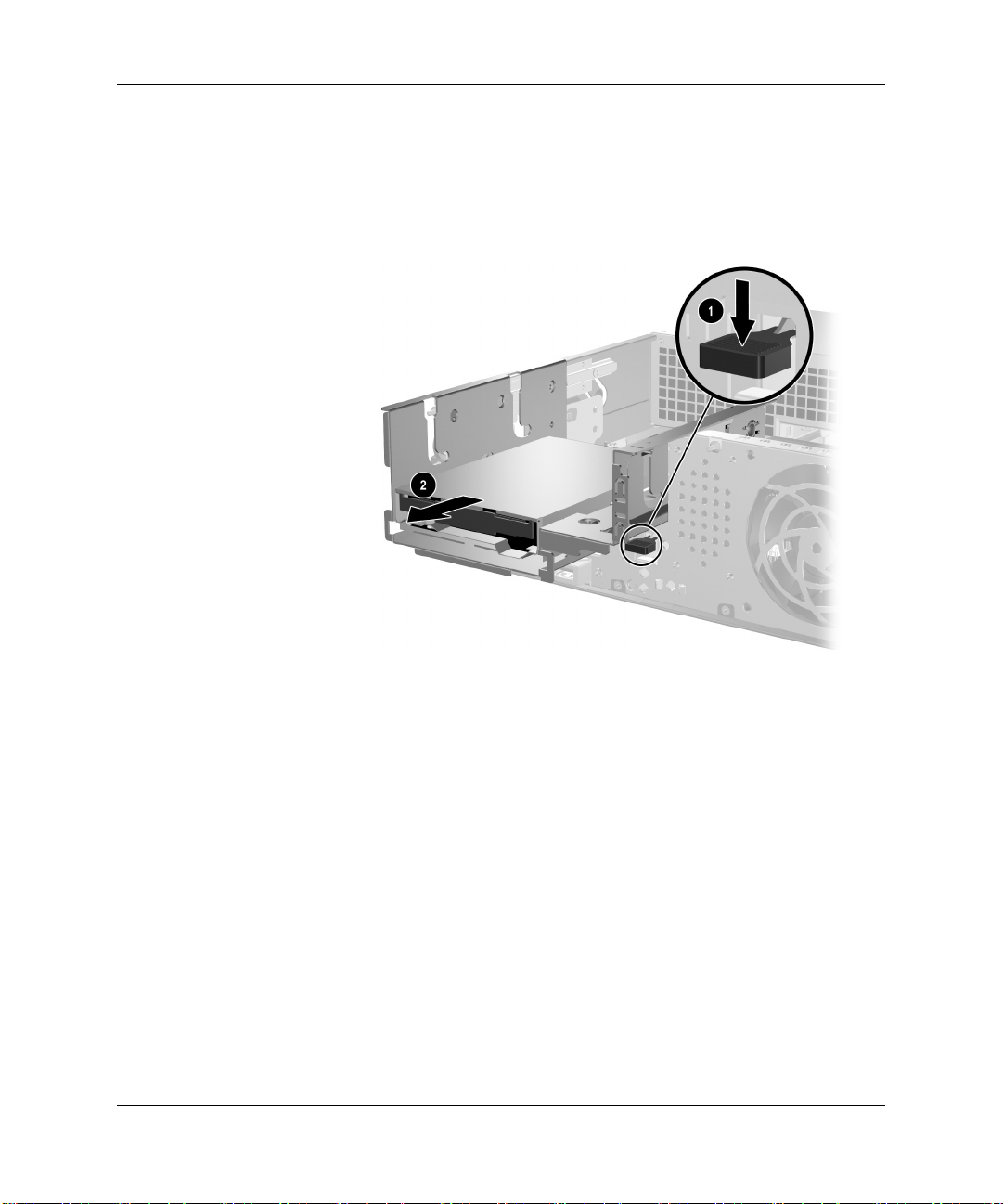
하드웨어 업그레이드
드라이브 옆의 섀시 앞면에 있는 녹색 래치를 아래로 누릅니다
7.
이렇게 하면 드라이브 함이 분리됩니다
.
1.
드라이브 함이 더 이상 움직이지 않을 때까지 앞으로 밉니다
8.
렇게
하면 드라이브 잠금이 해제됩니다
드라이브 함 분리
.
2.
이
2–24 www.hp.com
하드웨어 참조 설명서
Page 35

하드웨어 업그레이드
드라이브 베이의
9.
드라이브를 컴퓨터의 뒤쪽으로 밀어서
고정시킵니다
광 드라이브 설치
슬롯에 드라이브의 유도 나사를 끼운 다음
J
.
슬롯에 드라이브를
2 J
1
하드웨어 참조 설명서
www.hp.com 2–25
Page 36
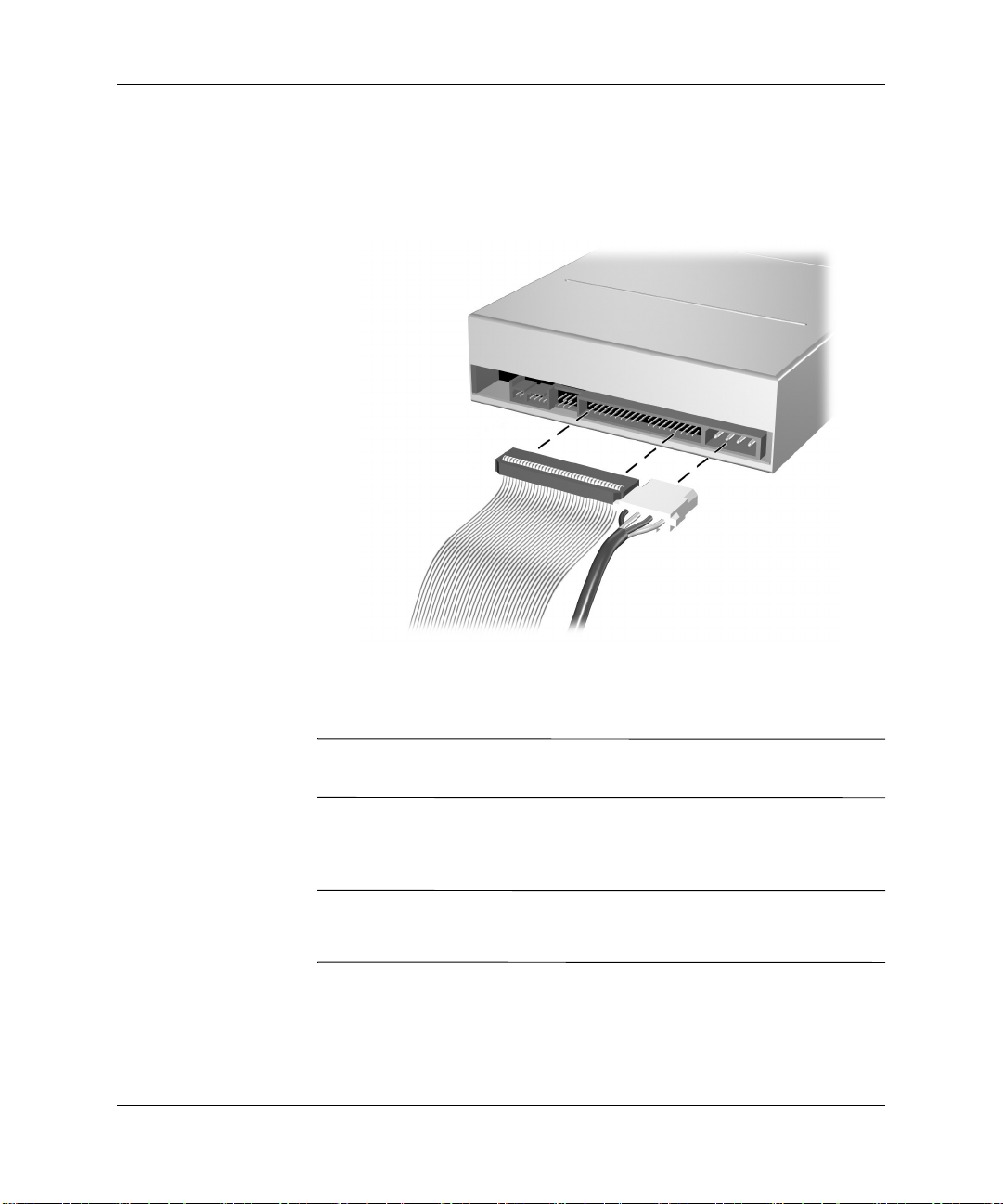
하드웨어 업그레이드
데이터 케이블을 시스템 보드에 연결합니다
10.
전원 케이블 및 데이터 케이블을 광 드라이브의 뒷면에 연결합
11.
니다
.
.
전원 케이블 및 데이터 케이블 연결
드라이브 함이 제대로 고정될 때까지 드라이브 및 드라이브 함을
12.
섀시에 밀어 넣습니다
드라이브 함을 밀어 넣으면 드라이브가 자동으로 드라이브 함에 고정
✎
됩니다
13.
시스템이 자동으로 드라이브를 인식하고 컴퓨터를 재구성합니다
주의: 컴퓨터
Ä
장착되었는지 확인하십시오. 부적절한 케이블을 사용하면 컴퓨터에 손상을 줄
수 있습니다
2–26 www.hp.com
.
컴퓨터 덮개를 닫습니다
부품을 교체할 경우 재조립 과정에서 케이블이 적절한 위치에
.
.
.
.
하드웨어 참조 설명서
Page 37
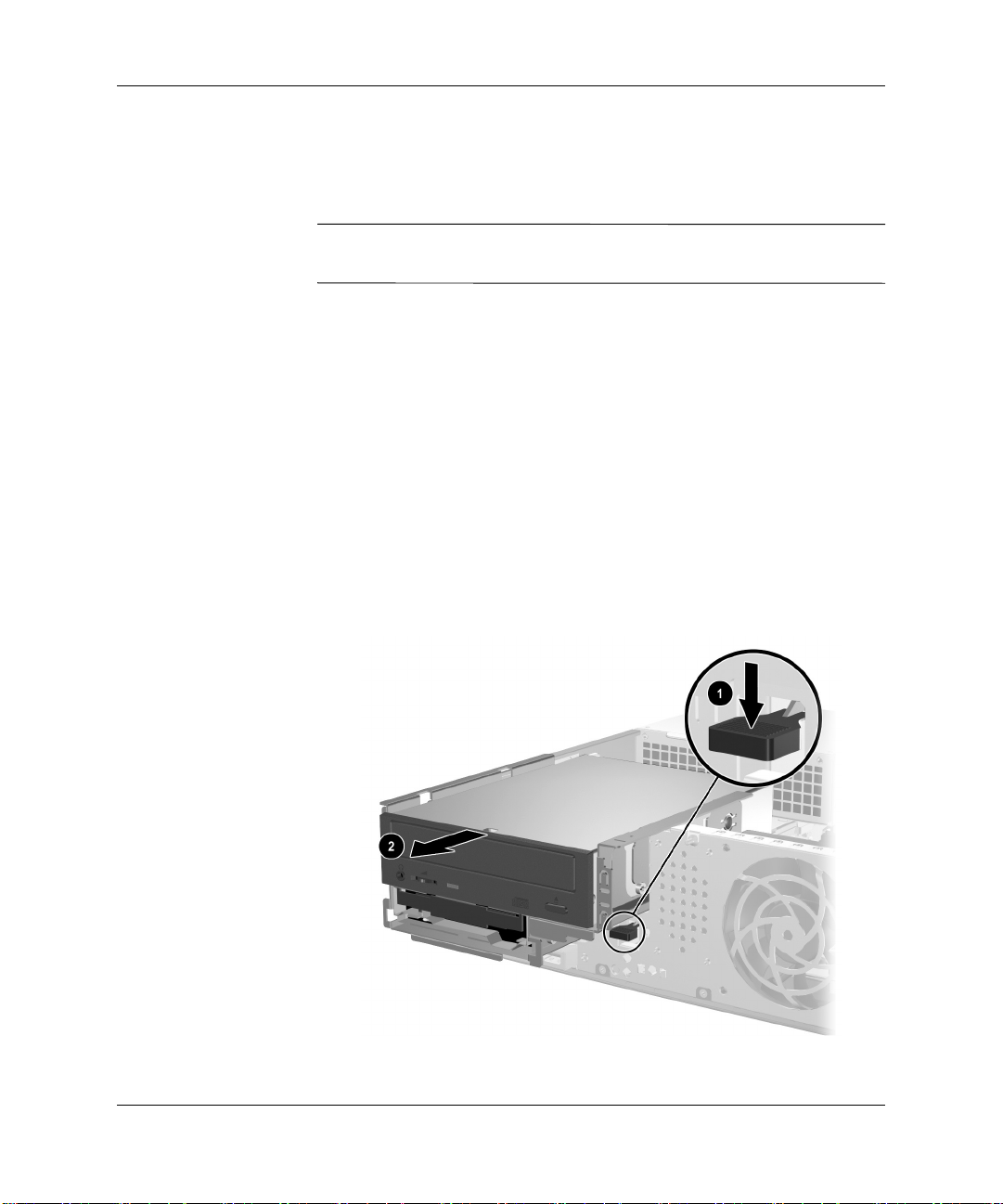
하드웨어 업그레이드
SATA
하드 드라이브 분리 및 교체
하드 드라이브 업그레이드
하드 드라이브를 제거하기 전에 하드 드라이브의 이전 데이터를 백업
✎
해야 새 하드 드라이브에 백업된 데이터를 설치할 수 있습니다
사전 설치된
하드 드라이브를 분리하거나 다시 설치하려면 다음과 같이 하십시오
1. Smart Cover Lock
2.
3.
4.
5.
6.
.
인치 하드 드라이브는 전원 공급 장치 아래에 있습니다
3.5
이 잠겨 있는 경우 컴퓨터를 다시 시작하고
Computer Setup
운영 체제의 종료 절차에 따라 컴퓨터를 알맞게 종료한 다음 모든
외부 장치의 전원을 끕니다
콘센트에서 전원 코드를 뽑고 외부 장치를 분리합니다
컴퓨터를 받침대에서 분리하여 옆으로 눕힙니다
컴퓨터 덮개를 분리합니다
광 드라이브 옆의 섀시 앞면에 있는 녹색 래치를 아래로 누르고
광 드라이브 함을 앞으로 밉니다
을 실행하여 잠금을 해제합니다
.
컴퓨터 덮개 분리"를 참조하십시오
. "
2.
.
.
.
1
.
.
.
하드웨어 참조 설명서
광 드라이브 앞으로 밀기
www.hp.com 2–27
Page 38
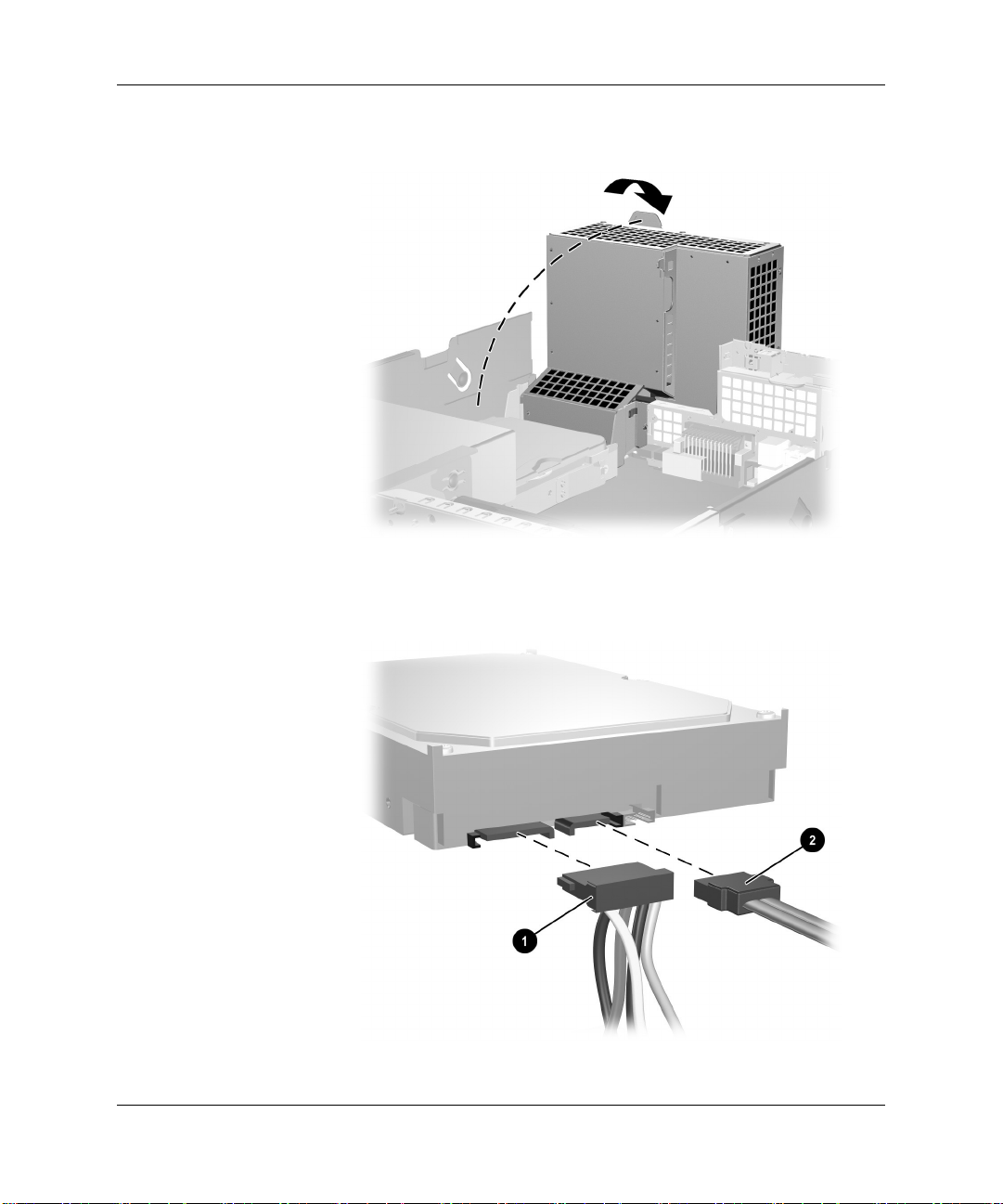
하드웨어 업그레이드
전원 공급 장치 함을 수직으로 돌립니다
7.
전원 공급 장치 함 올리기
.
하드 드라이브 뒷면에서 전원 케이블
8.
분리합니다
하드 드라이브 전원 케이블 및 데이터 케이블 분리
2–28 www.hp.com
.
데이터 케이블
1 및
을
2
하드웨어 참조 설명서
Page 39
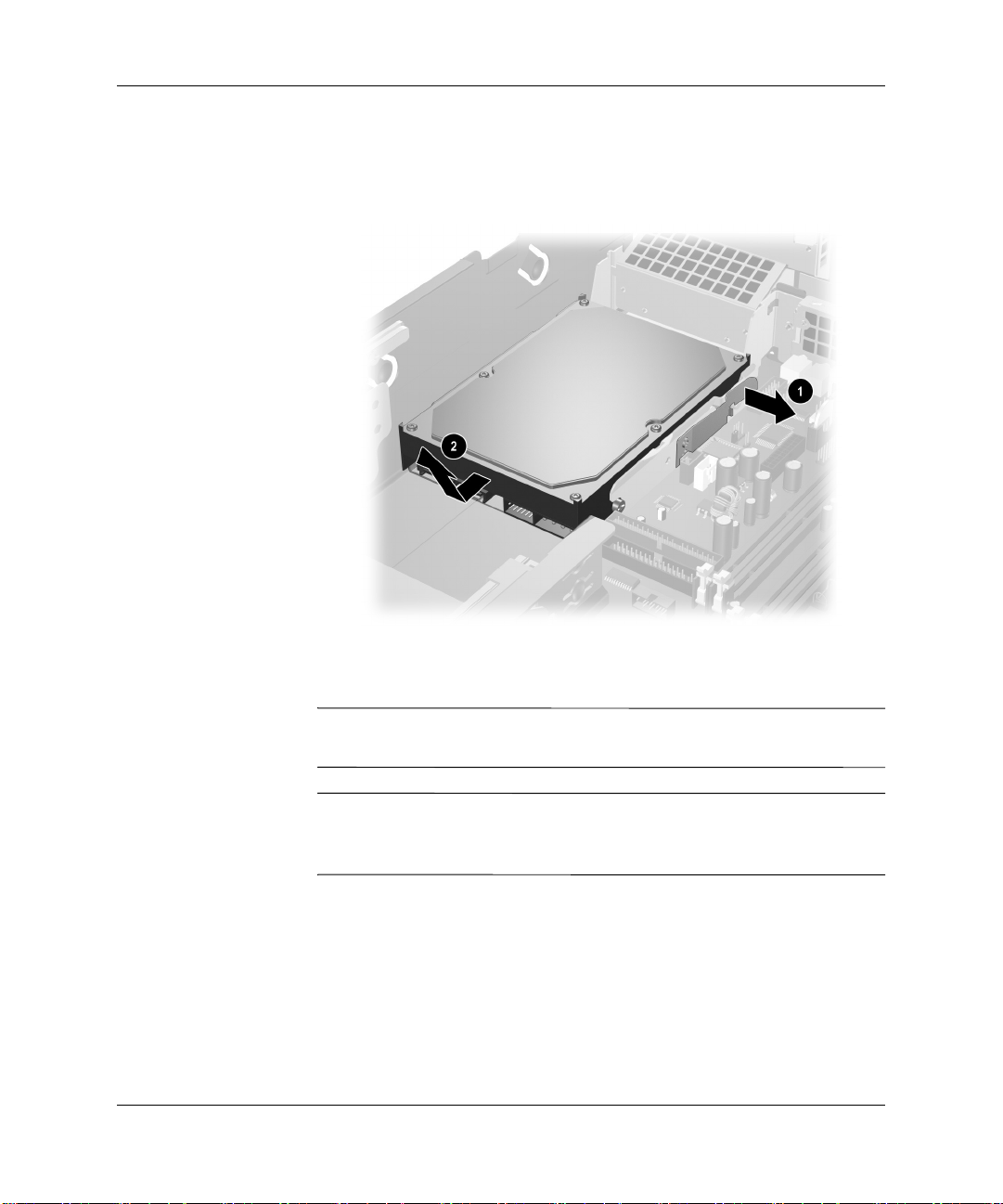
하드웨어 업그레이드
드라이브를 고정하고 있는 탭을 잡아 당기고
9.
컴퓨터의 앞쪽으로 민 다음 베이에서 드라이브를 들어 올려 빼냅
니다
2.
하드 드라이브 분리
하드 드라이브를
1
하드웨어 참조 설명서
하드 드라이브를 설치하려면 위 과정을 역으로 수행합니다
10.
교체용 하드 드라이브 키트에는 여러 데이터 케이블이 있습니다. 출하
✎
시 설치된 케이블과 동일한 케이블을 사용하십시오
시스템에
✎
에
연결단자에 먼저 연결해야 합니다
SATA
문제가 발생하지 않도록 데이터 케이블을
하드 드라이브 하나만 있는 경우 하드 드라이브 성능
.
www.hp.com 2–29
P60 SATA 0
.
.
으로 표시된
Page 40
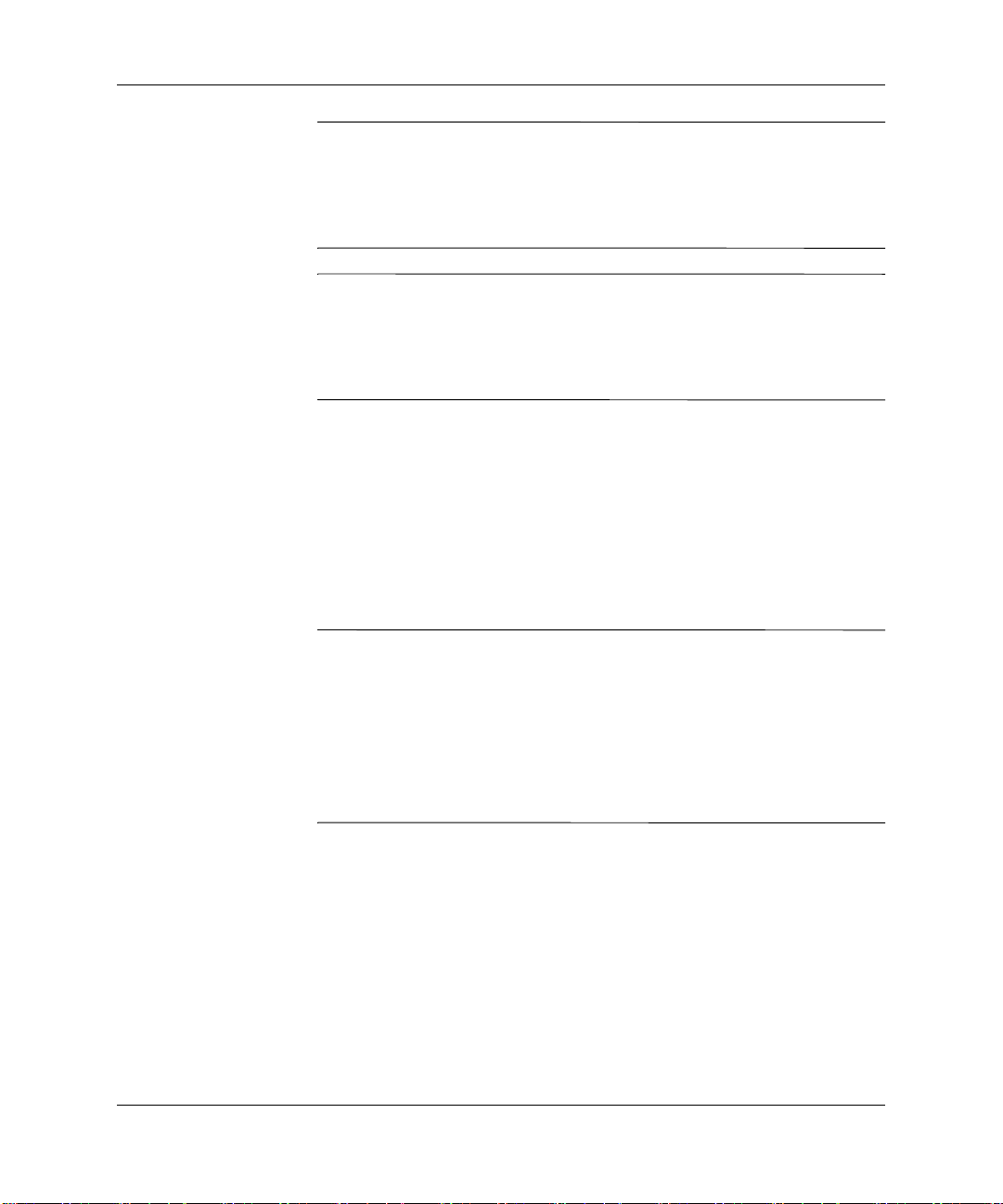
하드웨어 업그레이드
하드 드라이브를 교체할 때 이전 드라이브에 사용되었던 4개의 나사를
✎
새 드라이브에 사용합니다. 나사는 드라이브 레일 역할을 합니다. 유도
나사를 분리하고 다시 설치하려면
니다
컴퓨터 덮개 아래 섀시의 앞면에 네 개의
.
추가로 제공됩니다
주 하드 드라이브를 교체한 경우
✎
치한
운영체제, 소프트웨어 드라이버 및 소프트웨어 응용프로그램을
복원합니다
복원 과정을 완료한 후 하드 드라이브를 교체하기 전에 백업한 개인
파일을 다시 설치합니다
인치 드라이브 베이에 드라이브 설치
3.5
컴퓨터 구성에 따라 컴퓨터 왼쪽에 있는
켓
드라이브로 구성되거나 비어 있을 수도 있습니다. 드라이브 베이를
덮고 있는 베젤의 종류는 초기 컴퓨터 구성에 따라 다릅니다
컴퓨터에 디스켓 드라이브(선택 사양)가 장착되지 않은 경우 언제든지
드라이브 베이에 디스켓 드라이브 또는 하드 드라이브 등
를
설치할 수 있습니다
필요한 베젤의 유형은 설치할 장치의 종류에 따라 다릅니다. 디스켓
✎
드라이브를 설치하는 경우 디스켓 드라이브 베젤
설치해야 합니다. 하드 드라이브를 설치하는 경우 베젤 블랭크
(PN 358797-001)를
드라이브 이외의
(PN 358796-001)을
베젤을 주문하려면 공인
십시오
.
표준 유도 나사는 은색입니다
. 6-32
. Restore Plus! CD에
.
.
설치해야 합니다. 디스켓 드라이브 또는 하드
인치 장치를 설치하는 경우
3.5
설치해야 합니다. 컴퓨터를 재구성할 때 해당
대리점 또는 서비스 제공업체에 문의하
HP
Torx T-15
십자 드라이버가 필요합
표준 유도 나사가
6-32
.
Restore Plus! CD를
포함된 설명서의 지침을 따릅니다
인치 드라이브 베이는 디스
3.5
넣고 이전에 설
.
인치 장치
3.5
(PN 360189-001)을
인치 장치 베젤
3.5
.
2–30 www.hp.com
하드웨어 참조 설명서
Page 41
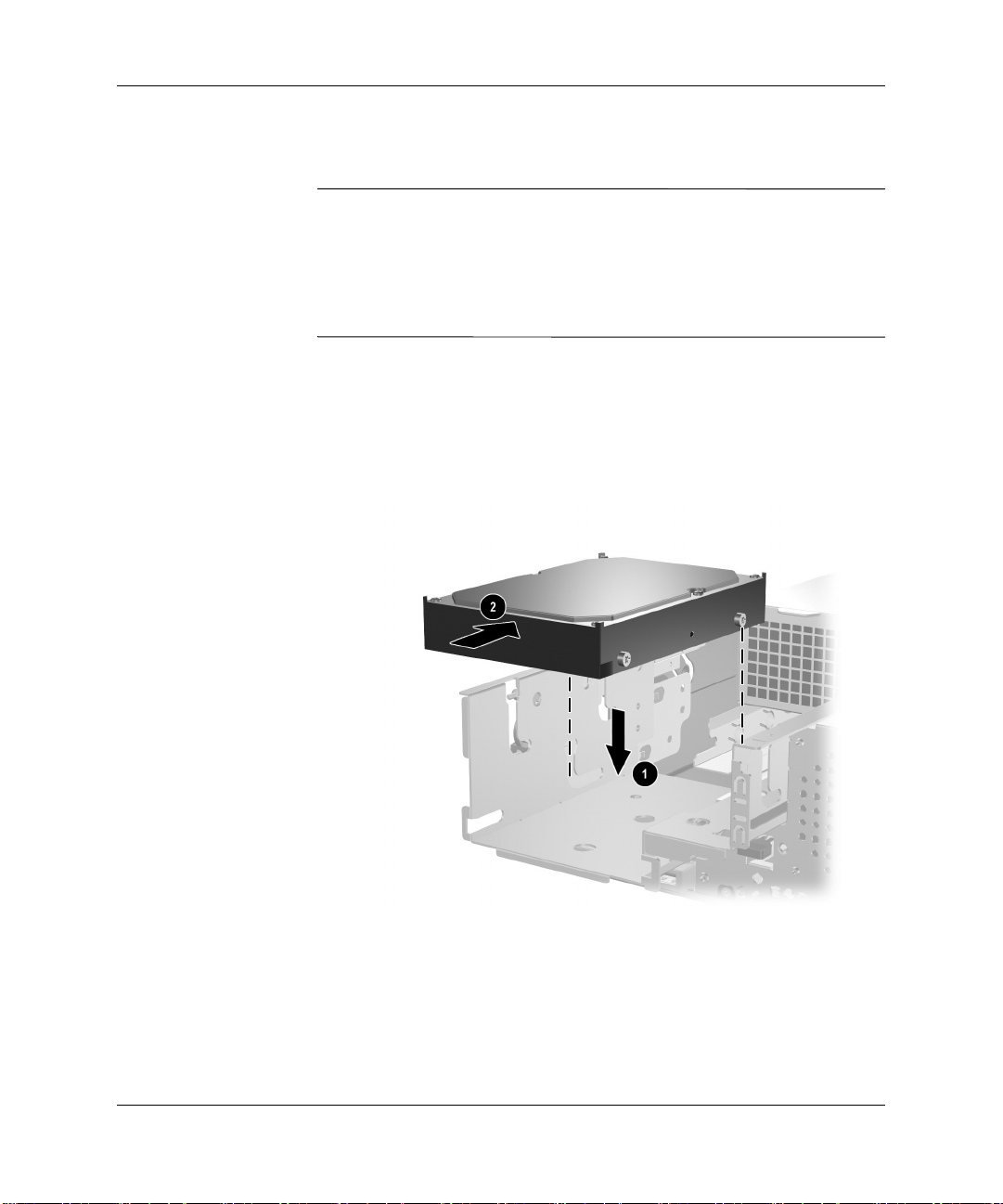
하드웨어 업그레이드
인치 베이는 광 드라이브 아래에 있습니다
3.5
브를
설치하려면 다음과 같이 하십시오
유도 나사를 끼우고 드라이브를 드라이브 함에 정확히 놓은 다음 제자
✎
리에
고정시킵니다. 컴퓨터 덮개 아래, 섀시 앞쪽에 설치하는 유도 나
사가
추가로 제공됩니다(네 개의
나사
). 하드
는
모두
는 검정색이고
1. "
분리하고
드라이브 베이의
2.
드라이브를 컴퓨터의 뒤쪽으로 밀어서
정시킵니다
드라이브는
M3 미터
광 드라이브 분리" 단원에서 설명한 절차에 따라 광 드라이브를
나사를 사용합니다
표준 나사는 은색입니다
6-32
인치 드라이브에 액세스합니다
3.5
J-
표준 나사를 사용합니다. 다른 드라이브
6-32
슬롯에 드라이브의 유도 나사를 끼운 다음
.
.
표준 나사 및 네 개의
6-32
에서 제공하는
. HP
인치 베이에 드라이
. 3.5
.
.
슬롯에 드라이브를 고
2 J
M3
미터
M3
미터 나사
1
하드웨어 참조 설명서
3.5
인치 드라이브 베이에 드라이브 설치(하드 드라이브
드라이브 함이 제 위치에 고정될 때까지 섀시에 밀어 넣습니다
3.
www.hp.com 2–31
)
.
Page 42

하드웨어 업그레이드
전원 케이블 및 데이터 케이블을 드라이브 뒷면에 연결합니다. 두
4.
번째 하드 드라이브를 설치하는 경우 데이터 케이블의 다른 끝을
P61 SATA 1
로 표시된 시스템 보드 연결단자에 연결합니다
.
앞면 베젤 측면에 있는 두 탭을 안쪽으로 밀고
5.
드라이브 베젤 을 돌려 분리합니다
베젤의 유형은 컴퓨터 구성에 따라 다릅니다
✎
2.
.
1 앞면
베젤에서
드라이브 베젤 분리(디스켓 드라이브 베젤
2–32 www.hp.com
)
하드웨어 참조 설명서
Page 43

하드웨어 업그레이드
드라이브 베젤을 제거한 자리에 알맞은 베젤을 밀어 넣어 교체합
6.
니다
.
필요한 베젤의 유형은 설치할 장치의 종류에 따라 다릅니다. 디스켓 드
✎
라이브를
치해야
블랭크
드
(PN 358796-001)을
젤을
시오
설치하는 경우 디스켓 드라이브 베젤
합니다. 하드 드라이브를 설치하는 경우 아래 그림과 같이 베젤
(PN 358797-001)를
드라이브 이외의
주문하려면 공인
3.5
설치해야 합니다. 컴퓨터를 재구성할 때 해당 베
설치해야 합니다. 디스켓 드라이브 또는 하
인치 장치를 설치하는 경우
대리점 또는 서비스 제공업체에 문의하십
HP
(PN 360189-001)을
인치 장치 베젤
3.5
.
설
하드웨어 참조 설명서
드라이브 베젤 설치(하드 드라이브용 베젤 블랭크
컴퓨터 덮개를 닫습니다
7.
www.hp.com 2–33
.
)
Page 44

A
제품 사양
✎
HP Compaq 슬림형
규격
타워
높이
가로
(
두께
컴퓨터에 포트 보안 브래킷이 장착된
경우 더 두꺼워짐
대략적인 무게
온도 범위
작동 시
비작동
상대 습도(비응축
작동 시
)
컴퓨터 주변에 최소
설치해야 합니다
타워
)
10.2cm(4
.
인치) 정도 공간을 남기고 장애물 없이
인치
13.3
인치
3.95
인치
14.9
파운드
21
50° ~ 95°F10
-22° ~ +140°F-30
10 ~ 90% 10 ~ 90%
33.78cm
10.3cm
37.85cm
9.53 kg
°
~ 35°C
°
s ~ +60°C
(
비작동
38.7
최대 고도(무압력
작동 시
비작동
하드웨어 참조 설명서
)
°
최대 습구 온도
C
)
www.hp.com A–1
5 ~ 95% 5 ~ 95%
10,000
30,000
피트
피트
3,048m
9,144m
Page 45

제품 사양
HP Compaq
작동 온도는 직사광선이 비추지 않는 조건에서 해발
✎
1.0
의해 결정됩니다
전원 공급 장치
작동 전압 범위
정격 전압 범위
정격 라인 주파수
전원 출력
정격 입력 전류(최대
열 손실
최대
일반(대기 상태
이 시스템은 능동형
*
템은
유럽 연합
원
장치는 별도의 입력 전압 선택 스위치가 없어도 사용할 수 있다는 이점이 있습니다
공급
슬림형 타워(
°
감소합니다. 최대 변화율은 시간당
C씩
.
*
)*
)
국가에서 사용하기 위한
계속
)
PFC(Power Factor Correction) 전원 공급
3,000m(10,000ft)까지 300m(1,000ft)당
입니다. 최대 제한은 설치된 옵션의 유형 및 수에
10° C
CE 마크 요구
90 ~ 264VAC 90 ~ 264VAC
100 ~ 240VAC 100 ~ 240VAC
50 ~ 60Hz 50~60Hz
240W 240W
5A @ 100VAC 2.5A @ 200VAC
1260BTU/hr
318kg-cal/hr
340BTU/hr 86kg-cal/hr
장치를 이용합니다. 따라서 이 시스
기준을 통과하였습니다. 또한 능동형
PFC
.
전
A–2 www.hp.com
하드웨어 참조 설명서
Page 46

B
전지 교체
컴퓨터와 함께 제공된 전지는 실시간 시계에 전원을 공급합니다. 전지
를
교체할 때는 컴퓨터에 처음 설치된 것과 동일한 전지를 사용하십시
오
컴퓨터는 3볼트 리튬 코인 셀 전지를 사용합니다
. 이
.
컴퓨터 플러그를
✎
수 있습니다. 리튬 전지는 컴퓨터가
만 사용됩니다
경고: 컴퓨터에는
Å
화재나 화상의 위험이 있습니다. 다음과 같이 사용자가 다치지 않도록 주의 하십시오
■ 전지를
■
60° C (140º F)
■ 분해하거나
또는 물에 넣지 마십시오
■ 이
제품
주의: 전지를
Ä
분리하거나 교체하면
세한 내용은
전지, 전지 팩 및 충전지는 일반 가정 쓰레기와 따로 분리하여 폐기하십시오
N
전지를 재활용하거나 폐기하려면 공동 전지 수집함을 이용하거나
협력업체 또는 대리점에 반납하십시오
주의: 정전기는
Ä
절차를 시작하기 전에 접지된 금속 물체를 손으로 잠깐 만져서 정전기를 미리
방전하십시오
.
리튬
다시
깨뜨리거나 구멍을 뚫거나 외부 접촉 부분을 단락시키거나 불
전용의
교체하기 전에 컴퓨터
Documentation CD의 문제 해결
컴퓨터나 옵션 장비의 전자 부품을 손상시킬 수 있습니다. 아래
.
벽면 소켓에 꽂으면 리튬 전지의 수명을 연장할
AC
전원에 연결되어 있지 않을 때
AC
이산화망간 전지가 내장되어 있습니다. 전지를 잘못 취급하면
충전하지 마십시오
이상의 온도에 노출되지 않도록 하십시오
전지로만 교체하십시오
HP
CMOS
.
.
CMOS
설정이 지워집니다
설정을 백업해야 합니다. 전지를
.
.
. CMOS 설정
설명서
를 참조하십시오
.
백업에 대한 자
HP, HP 공인
.
.
.
하드웨어 참조 설명서
www.hp.com B–1
Page 47

전지 교체
1. Smart Cover Lock이 잠긴
을
풀고
Smart Cover Sensor의
운영 체제의 종료 절차에 따라 컴퓨터를 알맞게 종료한 다음 모든
2.
외부 장치의 전원을 끕니다. 콘센트에서 전원 코드를 뽑고 외부 장
치를
분리한 다음 컴퓨터 받침대와 덮개를 분리합니다
전지를 교체하려면 확장 카드를 분리해야 합니다
✎
시스템 보드에서 전지 및 전지 홀더의 위치를 확인합니다
3.
시스템 보드의 전지 홀더 유형에 따라 다음 지침대로 전지를 교체
4.
합니다
.
유형
1
전지를 위로 들어 올려 홀더에서 꺼냅니다
a.
경우
Computer Setup을
작동을 중지하십시오
.
.
사용하여 잠금
.
.
.
코인 셀 전지 분리(유형
양극이 위로 오게 하여 교체 전지를 제자리에 넣습니다. 전지
b.
홀더는 자동으로 전지를 적정 위치에 고정시킵니다
B–2 www.hp.com
)
1
.
하드웨어 참조 설명서
Page 48
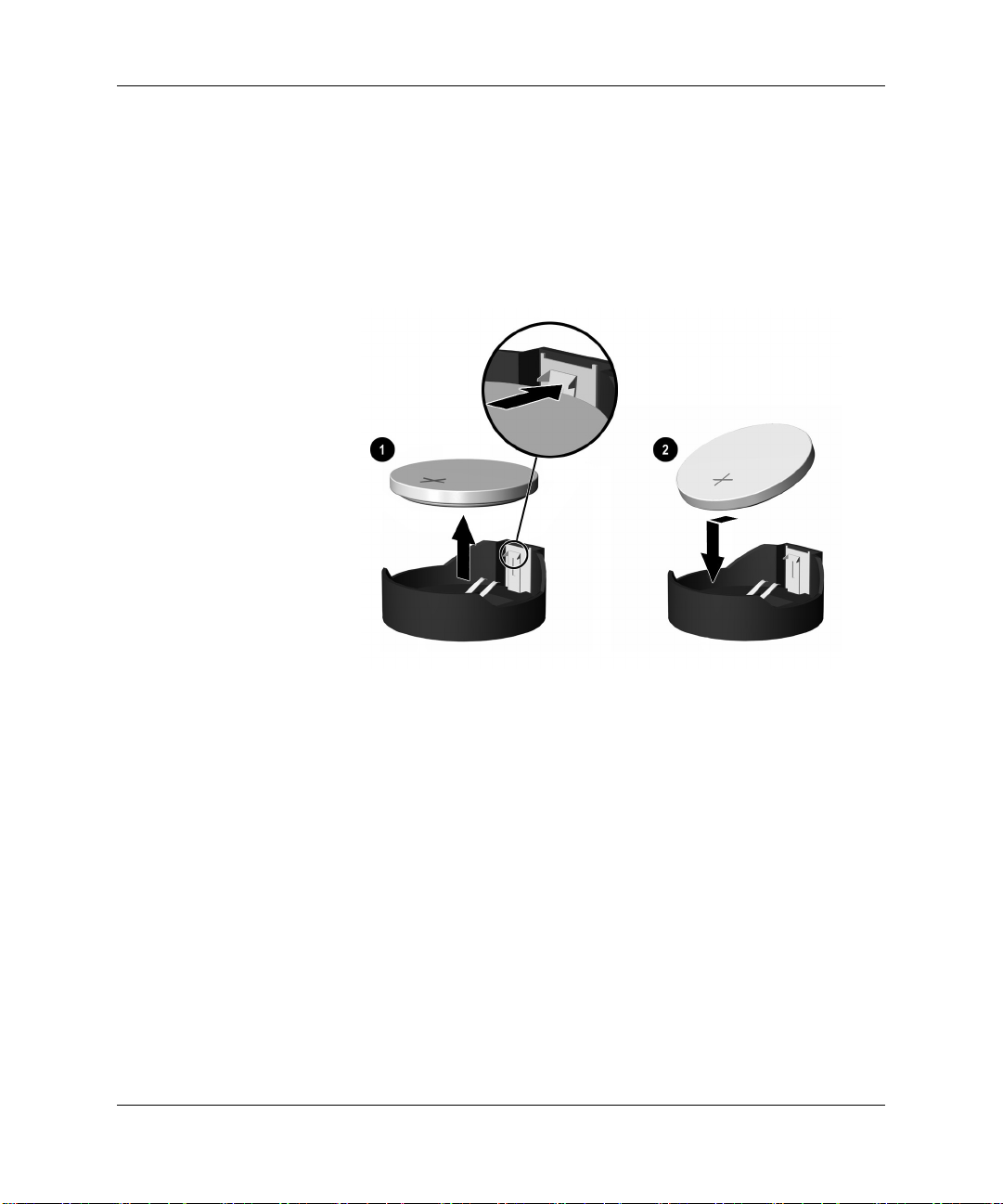
유형
2
홀더에서 전지를 분리하려면 전지 위로 나와 있는 금속 고정쇠
a.
를
누릅니다. 전지가 위로 올라오면 전지를 빼냅니다
새 전지를 넣으려면 양극이 위로 향한 상태에서 전지의 한쪽
b.
끝을 홀더 입구의 아래쪽으로 밀어 넣습니다. 전지의 나머지
한 쪽을 고정쇠에 물리도록 밀어 넣습니다
2.
전지 교체
1.
하드웨어 참조 설명서
코인 셀 전지 꺼내기 및 교체(유형
www.hp.com B–3
)
2
Page 49
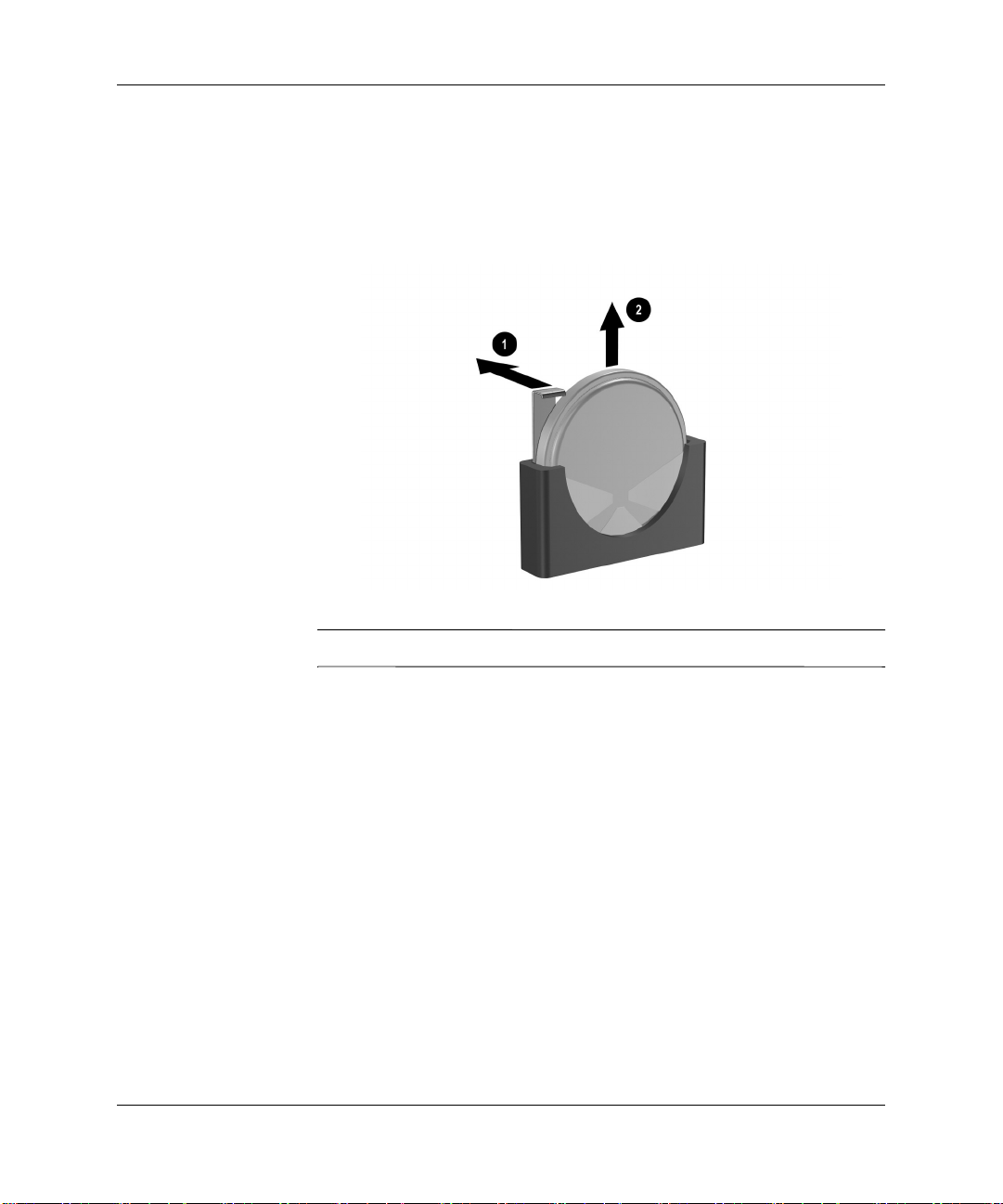
전지 교체
유형
3
전지를 고정시키는 클립을 뒤로 당기고
a.
니다
2.
새 전지를 끼우고 클립을 다시 제자리로 고정시킵니다
b.
코인 셀 전지 분리(유형
전지를 교체한 후 다음 단계를 따라 전지 교체 작업을 마무리하십시오
✎
컴퓨터 덮개 및 받침대를 다시 부착합니다
5.
)
3
전지를 꺼냅
1
.
.
.
컴퓨터의 전원 코드를 꽂고 전원을 켭니다
6.
7. Computer Setup
템
설정을 재설정합니다. 자세한 내용은
을 사용하여 날짜와 시간, 암호, 기타 필요한 시스
Computer Setup(F10)
평소에
8.
B–4 www.hp.com
Smart Cover Lock을
하여
다시 잠그고
Smart Cover Sensor를
유틸리티 설명서
잠그는 경우
.
Documentation CD의
를 참조하십시오
.
Computer Setup을
활성화합니다
하드웨어 참조 설명서
.
사용
Page 50
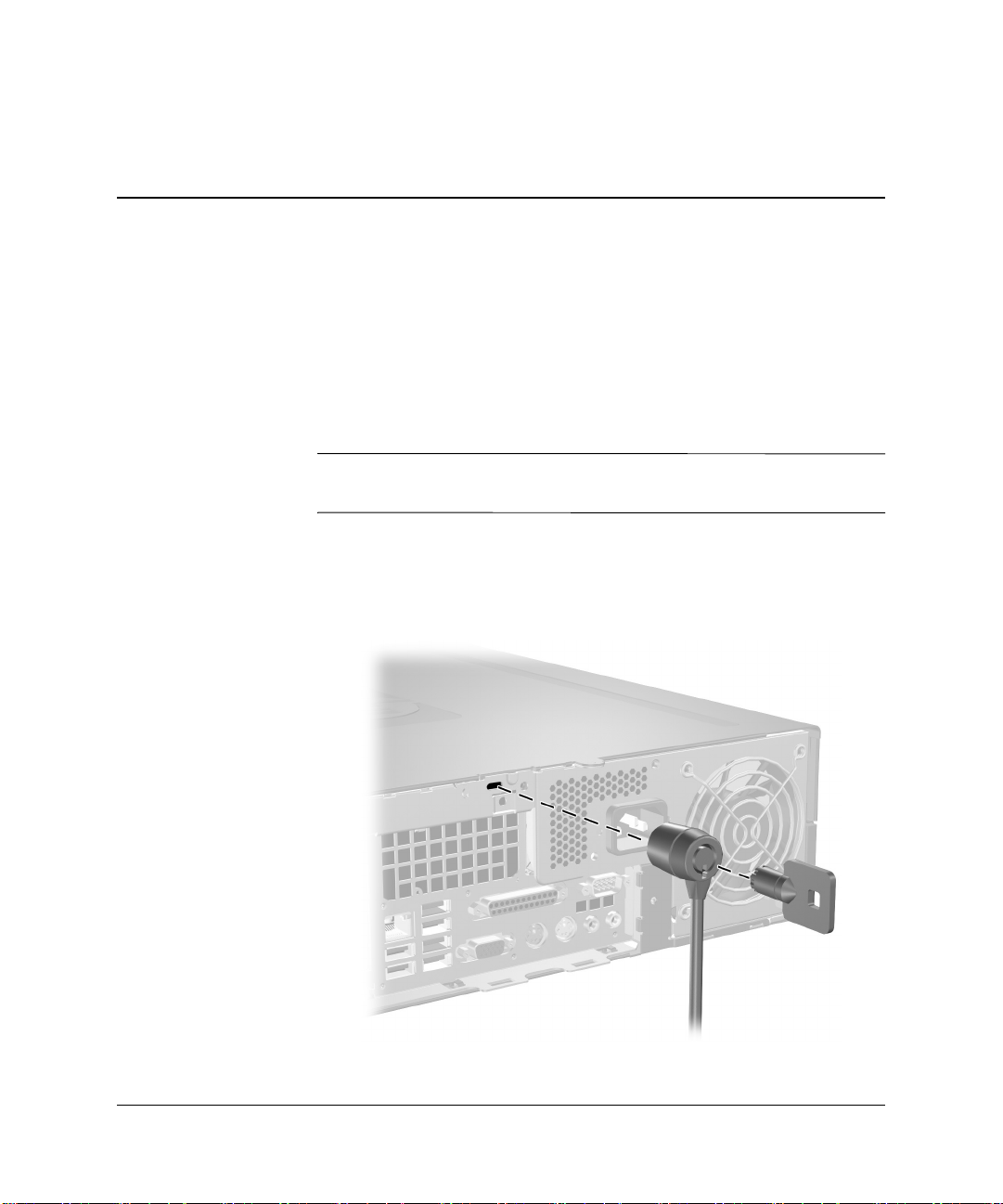
보안 잠금 장치 설치
아래 표시된 보안 잠금 장치는 컴퓨터를 보호하는 데 사용됩니다. 컴퓨
터를
합니다
또한 포트 보안 브래킷(표시되어 있지 않음)을 사용할 수 있습니다. 자
✎
세한 내용은 www.hp.com을 참조하십시오
케이블 잠금 장치
C
보안 잠금 장치
끄고 전원 코드를 뽑은 다음 옆으로 눕혀 놓고 보안 잠금을 설치
.
.
하드웨어 참조 설명서
케이블 잠금 장치가 있으면 아래 그림과 같이 넣으십시오
케이블 잠금 장치 설치
www.hp.com C–1
.
Page 51
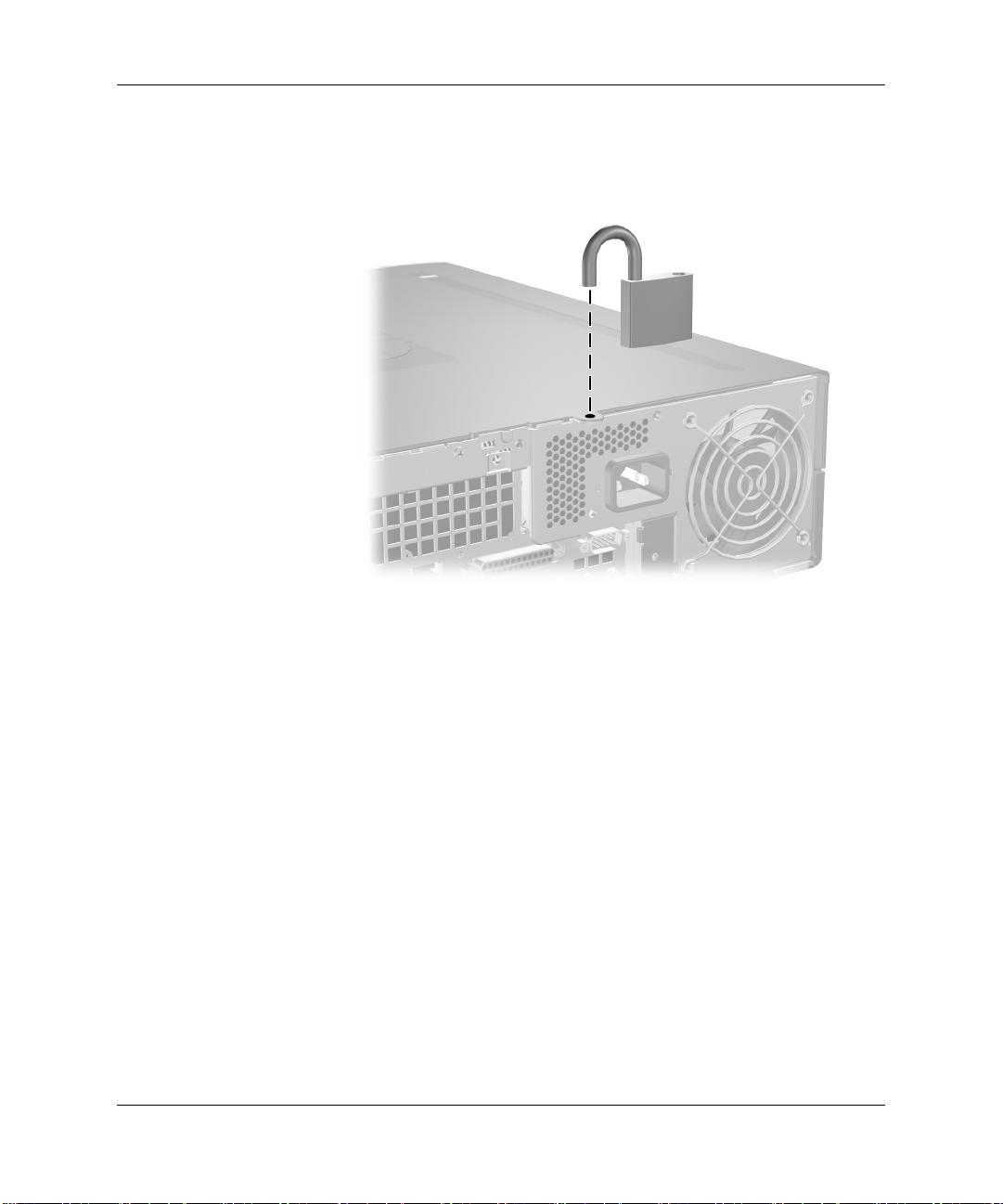
보안 잠금 장치
패드락
패드락 설치
C–2 www.hp.com
하드웨어 참조 설명서
Page 52
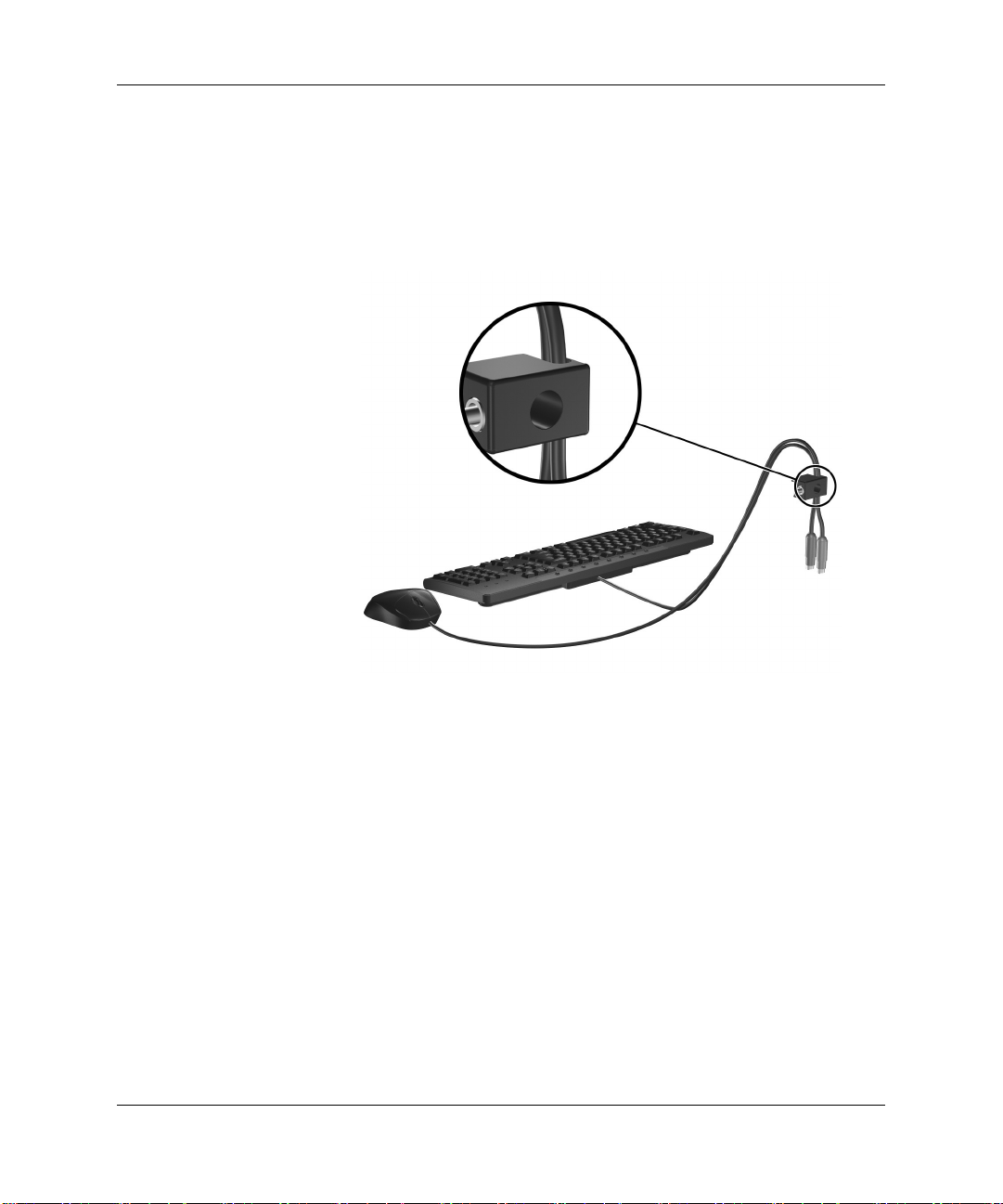
범용 섀시 클램프 잠금 장치
보안 케이블이 없는 경우
키보드와 마우스 케이블을 잠금 장치 안에 모아 넣습니다
1.
보안 잠금 장치
.
하드웨어 참조 설명서
www.hp.com C–3
Page 53

보안 잠금 장치
제공된 나사를 사용하여 잠금 장치를 섀시에 고정합니다
2.
.
플러그
3.
을
C–4 www.hp.com
를 잠금 장치에 삽입하고 버튼
1
풀려면 제공된 열쇠를 사용하십시오
을 눌러 잠급니다. 잠금
2
.
하드웨어 참조 설명서
Page 54
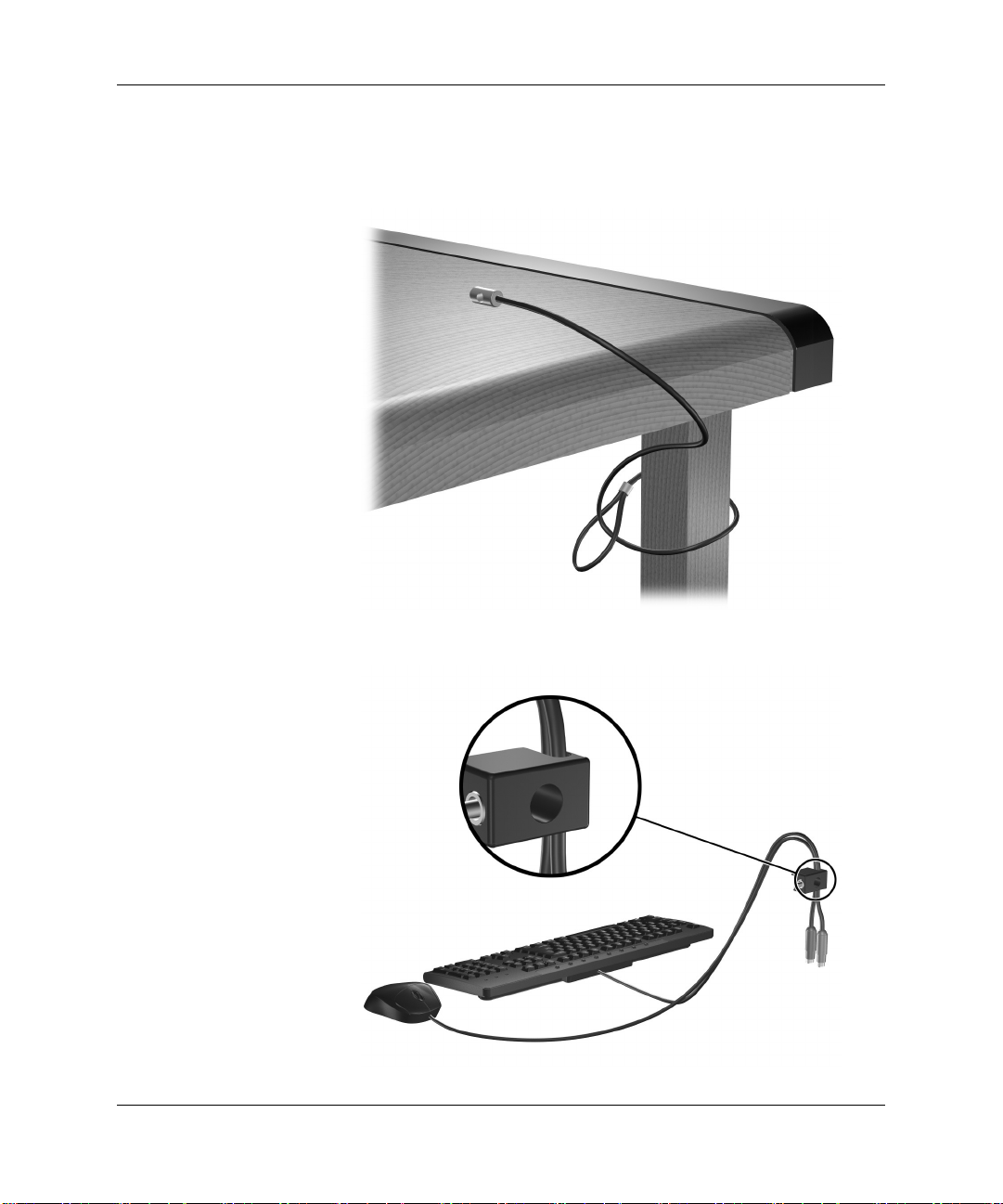
보안 케이블이 있는 경우
보안 케이블을 고정된 물체에 감아 고정시킵니다
1.
보안 잠금 장치
.
하드웨어 참조 설명서
키보드와 마우스 케이블을 잠금 장치 안에 모아 넣습니다
2.
www.hp.com C–5
.
Page 55

보안 잠금 장치
제공된 나사를 사용하여 잠금 장치를 섀시에 고정합니다
3.
.
보안 케이블의 플러그 끝
4.
눌러 잠급니다. 잠금을 풀려면 제공된 열쇠를 사용하십시오
C–6 www.hp.com
을 잠금 장치에 삽입하고 버튼
1
하드웨어 참조 설명서
을
2
.
Page 56
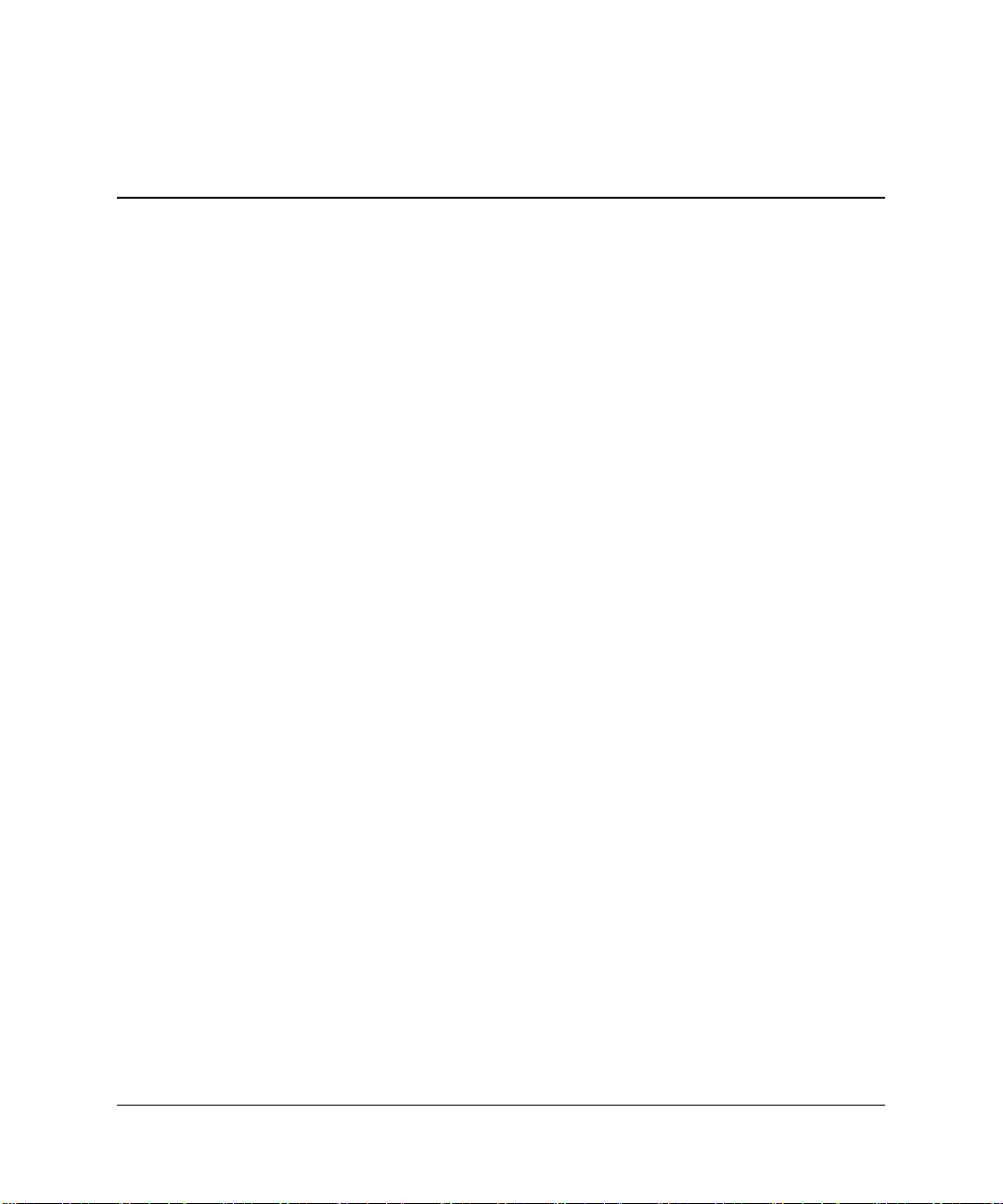
정전기 손상 방지
D
정전기 방전
손이나 기타 전기 도체에서 방전되는 정전기는 시스템 보드나 기타 정
전기에
면
민감한 장치를 손상시킬 수 있습니다. 이와 같이 장치가 손상되
수명이 짧아질 수 있습니다
.
접지 방법
정전기 피해를 방지하려면 다음 주의 사항을 준수하십시오
■ 제품을 운반하거나 보관할 때는 손이 직접 닿지 않도록 정전기 방
지
컨테이너를 이용하십시오
■ 정전기에 민감한 부품은 정전기 방지 워크스테이션에 두기 전까지
컨테이너에 보관하십시오
■ 부품을 컨테이너에서 꺼내기 전에 접지된 표면에 놓으십시오
■ 핀, 납 부분 또는 회로를 만지지 마십시오
■ 정전기에 민감한 부품이나 조립부는 항상 제대로 접지된 상태에서
다루십시오
접지 방법은 여러 가지가 있습니다. 정전기에 민감한 부품을 취급하거
나
설치할 때는 다음 방법을 사용하십시오
■ 접지된 워크스테이션 또는 컴퓨터 본체에 접지 코드로 연결된 손
보호대를 사용합니다. 손목 접지대는 유연한 보호대로서 접지
목
선에
접지하려면 보호대가 피부에 완전히 닿도록 착용하십시오
.
최소 1메가옴
(+/- 10%)의
.
.
.
.
저항을 가지고 있습니다. 제대로
.
.
.
하드웨어 참조 설명서
www.hp.com D–1
Page 57
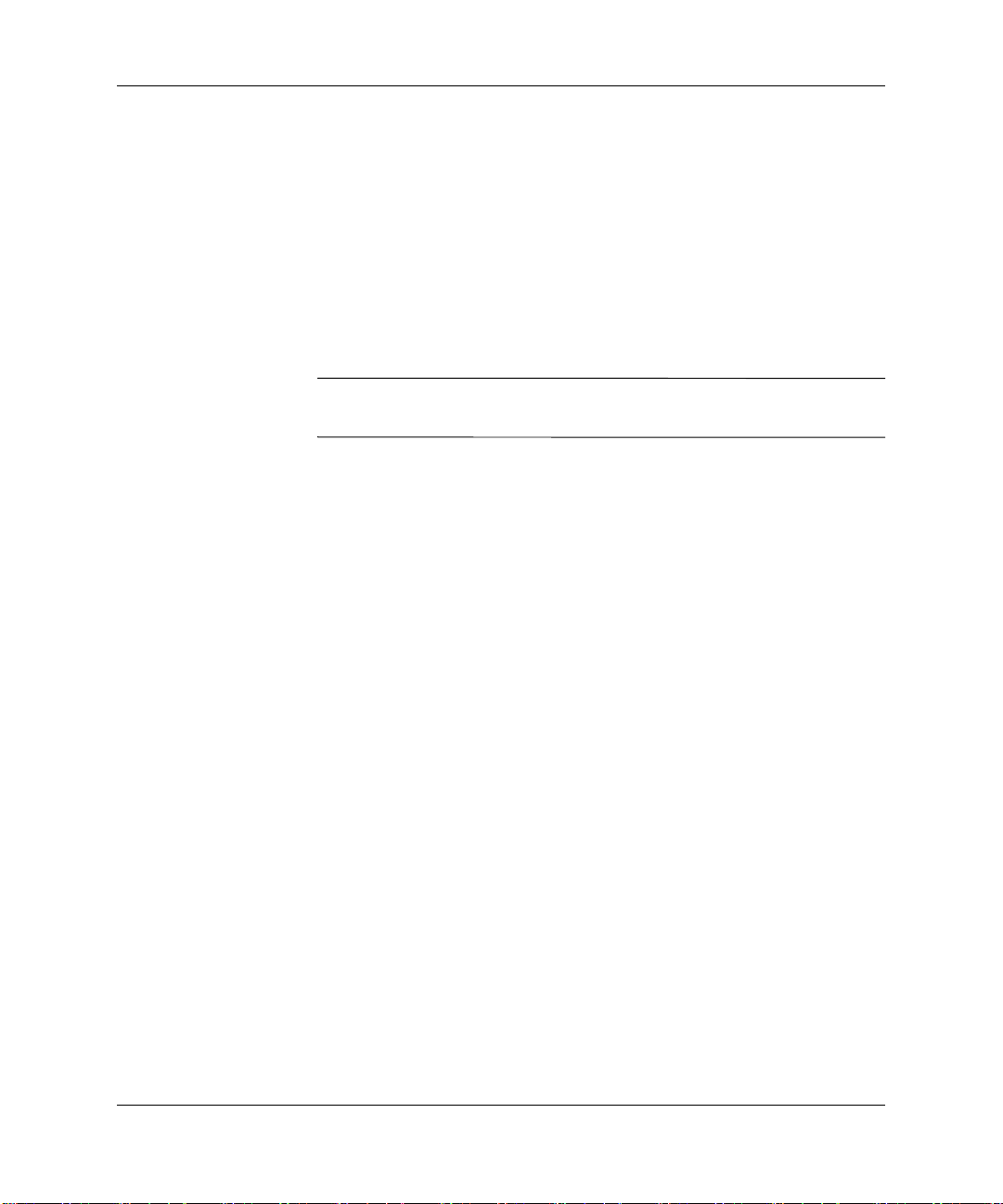
정전기 방전
■ 서서 작업해야 하는 경우에는 발에 착용하는 접지대
toestrap, bootstrap)
방지 매트 위에 서서 작업할 경우 양쪽 발에 접지대를 착용하
전기
십시오
.
■ 전도성이 있는 현장 수리 공구를 사용하십시오
■ 이동식 현장 수리 키트는 접이식 정전기 발산 작업 매트와 함께 사
용하십시오
위와 같은 접지 장비가 없는 경우
스
제공업체로 문의하십시오
정전기에 대한 자세한 내용은
✎
제공업체로 문의하십시오
.
를 사용하십시오. 전도성이 있는 바닥이나 정
.
공인 판매업체, 대리점 또는 서비
HP
.
공인 판매업체, 대리점 또는 서비스
HP
.
(heelstrap,
D–2 www.hp.com
하드웨어 참조 설명서
Page 58

일상적인 컴퓨터 관리
E
일상적인 컴퓨터 관리 및 운반 준비
다음 권장 사항에 따라 컴퓨터와 모니터를 관리하십시오
■ 튼튼하고 평평한 표면 위에 컴퓨터를 설치하십시오. 시스템의 뒤
쪽이나
(4
■ 컴퓨터의 덮개나 측면 패널을 열어 놓은 상태로 작동하지 마십
시오
■ 컴퓨터 안으로 공기가 순환될 수 있도록 전면 통풍구나 공기 흡입
구를
놓지 마십시오. 이렇게 하면 통풍이 되지 않습니다
■ 과도한 습기나 직사 광선을 피하고 온도가 너무 높거나 낮은 곳에
컴퓨터를 두지 마십시오. 컴퓨터에 대한 권장 온도 및 습도 범위에
대한 자세한 내용은 설명서의 부록
시오
■ 컴퓨터나 키보드에 액체를 흘리지 마십시오
■ 모니터의 통풍 슬롯을 막지 않도록 하십시오
■ 다음 작업을 하기 전에는 컴퓨터의 전원을 끄십시오
❏ 필요에 따라 물기가 약간 있는 부드러운 헝겊으로 컴퓨터의
❏ 컴퓨터의 전면과 후면에 있는 공기 통풍구를 정기적으로 청소
모니터 위로 공기가 충분히 순환될 수 있도록 약
인치) 정도의 여유 공간을 두십시오
.
.
막지 마십시오. 키보드를 컴퓨터 본체의 전면에 기대어 세워
제품 사양"을 참조하십
A, "
.
.
.
외부를 닦을 경우. 세제를 사용하면 표면이 변색되거나 마모
될
있습니다
수
경우. 헝겊의 실이나 기타 이물질이 통풍구를 막아 통풍을
할
방해할 수 있습니다
.
.
.
10.2cm
.
.
하드웨어 참조 설명서
www.hp.com E–1
Page 59
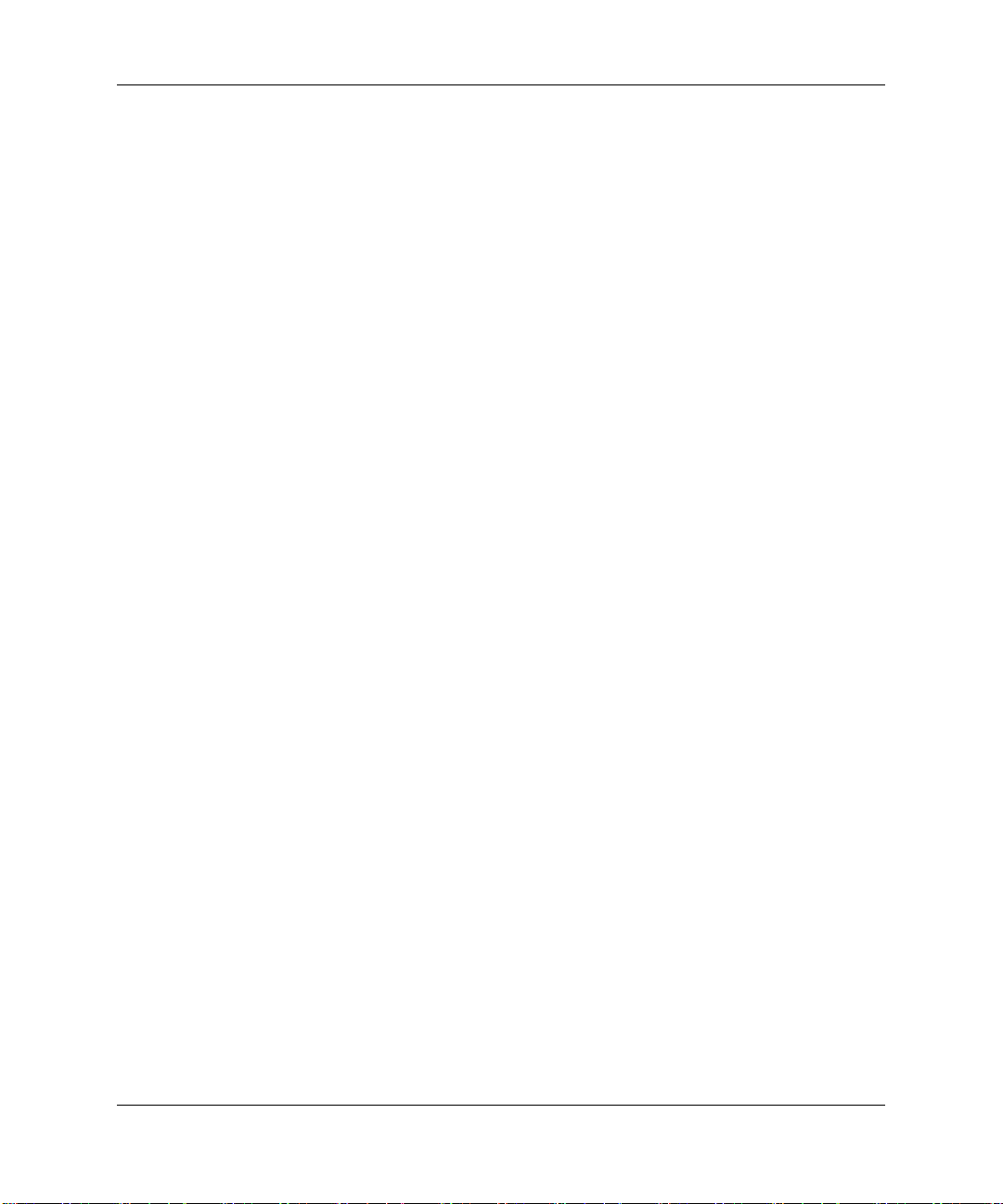
일상적인 컴퓨터 관리 및 운반 준비
광 드라이브 관련 주의 사항
작동
청소
안전
광 드라이브를 사용하거나 청소할 경우 다음 지침을 준수해야 합니다
■ 작동 중에는 드라이브를 움직이지 마십시오. 데이터를 읽는 중 오
작동이
■ 드라이브 안쪽에 응결 현상이 발생할 수 있으므로 드라이브 주변
의
에서
정도 기다리십시오. 드라이브를 바로 작동하게 되면 데이터를 읽
는
■ 습도가 높은 곳, 온도가 너무 높거나 낮은 곳, 기계의 진동이 심한
곳, 직사광선이 비추는 장소에서는 드라이브 사용을 피하십시오
■ 패널과 제어 장치를 청소할 때는 부드러운 마른 헝겊이나 중성 세
제를
이브에
■ 알코올이나 벤젠 등의 용제는 표면을 마모시킬 수 있으므로 사용
하지
발생할 수 있습니다
온도가 급격하게 변하지 않도록 하십시오. 드라이브를 켠 상태
온도가 갑자기 변하게 되면 전원을 끄기 전에 적어도 한 시간
오작동이 발생할 수 있습니다
중
약간 묻힌 부드러운 헝겊을 사용하십시오. 액체 세제를 드라
직접 뿌리지 마십시오
마십시오
.
.
.
.
.
.
드라이브 안으로 이물질이나 액체가 들어갈 경우 즉시 컴퓨터의 전원
코드를 뽑은 후
E–2 www.hp.com
공인 서비스 제공업체에 서비스를 의뢰하십시오
HP
.
하드웨어 참조 설명서
Page 60

운반 준비
일상적인 컴퓨터 관리 및 운반 준비
컴퓨터를 운반할 경우 다음 지침을 따르십시오
디스크, 테이프 카트리지
1. PD
의
파일을 백업하십시오. 백업 미디어를 보관 또는 운반하는 중에
전기 충격이나 자기 충격을 받지 않도록 하십시오
하드 드라이브는 시스템 전원을 끄면 자동으로 잠깁니다
✎
디스켓 드라이브에 프로그램 디스켓이 있을 경우 빼서 보관하십
2.
시오
.
운반 중 드라이브를 보호하기 위해 디스켓 드라이브에 공 디스켓
3.
을
넣으십시오. 데이터가 저장되어 있거나 나중에 데이터를 저장
할
디스켓은 사용하지 마십시오
컴퓨터와 외부 장치의 전원을 끕니다
4.
콘센트와 컴퓨터에서 차례로 전원 코드를 뽑습니다
5.
시스템 부품 및 외부 장치의 전원을 차단한 후 컴퓨터와 분리합
6.
니다
.
컴퓨터를 운반하기 전에 모든 보드가 보드 슬롯에 단단히 고정되어
✎
있는지 확인하십시오
원래 포장 상자나 완충 재료가 충분한 상자에 시스템 부품과 외부
7.
장치를 넣고 포장합니다
.
.
또는 디스켓 등에 하드 드라이브
, CD
.
.
.
.
.
.
하드웨어 참조 설명서
비작동 시 환경 범위에 관한 자세한 내용은 설명서의 부록
✎
양"을 참조하십시오
.
www.hp.com E–3
A, "
제품 사
Page 61

색인
가
광 드라이브
꺼내기
분리 2–19
설치 2–23
위치 1–2
유도 나사 2–23
작동 표시등 1–2
주의 사항 E–2
지침 E–2
청소 E–2
케이블 연결 2–26
버튼 1–2
다
뒷면 패널 부품 1–3
드라이브
베젤
2–18, 2–30, 2–32
설치 지침 2–17
위치 2–18
드라이브 함, 잠금 해제 2–20, 2–24
디스켓 드라이브
꺼내기
분리 2–22
작동 표시등 1–2
버튼 1–2
마
마우스
연결단자
특수 기능 1–5
마이크 커넥터 1–2, 1–3
메모리
단일
모듈 확인 2–11
비대칭 모드 2–8
1–3
채널 모드 2–8
빈도 2–8
설치 2–7
소켓 설치 2–8
소켓 확인 2–9
용량 2–7, 2–8, 2–11
인터리브 모드 2–8
제품 사양 2–7
모니터, 연결 1–3
바
베젤
부품번호
분리 2–32
설치 2–33
병렬
ATA
병렬 연결단자 1–3
보안 잠금 장치 C–1
부품
뒷면
앞면 패널 1–2
분리
광
디스켓 드라이브 2–22
베젤 2–32
컴퓨터 덮개 2–5
컴퓨터 받침대 2–4
하드 드라이브 2–27, 2–29
확장 슬롯 덮개 2–13
PCI Express
2–18, 2–30, 2–33
장치 2–17
패널 1–3
드라이브 2–19
확장 카드 2–15
Smart Cover Lock
2–3
하드웨어 참고 설명서
www.hp.com
색인
–
1
Page 62

색인
사
상태 표시등 1–4
섀시 클램프 잠금 장치, 설치 C–3
설치
인치 베이의 하드 드라이브 2–30
3.5
광 드라이브 2–23
메모리 2–7
섀시 클램프 잠금 장치 C–3
유도 나사 2–23
전지 B–1
케이블 잠금 장치 C–1
패드락 C–2
하드 드라이브 2–31
확장 카드 2–12
설치 지침 2–1
2–11
,
아
앞면 패널 부품 1–2
오디오 커넥터 1–2, 1–3
운반 준비 E–3
유도 나사 2–17, 2–23, 2–31
응용프로그램 키 1–4
일련 번호 위치 1–6
일상적인 컴퓨터 관리 E–1
자
잠금 장치
섀시
클램프 잠금 장치 C–3
케이블 잠금 장치 C–1
패드락 C–2
Smart Cover Lock
전원
버튼
1–2
코드 커넥터 1–3
표시등 1–2
전원 공급 장치 2–28, A–2
전지 교체 B–1
정전기 방전, 손상 방지 D–1
2–2
제품 사양
메모리
컴퓨터 A–1
지원 센터 전화 번호 2–2
지침
광
설치 2–1
운반 준비 E–3
전지 교체 B–1
컴퓨터 관리 E–1
직렬 연결단자 1–3
2–7
드라이브 E–2
카
컴퓨터 관리 지침 E–1
컴퓨터 덮개
교체
2–6
분리 2–5
Smart Cover Lock
컴퓨터 받침대 2–4
컴퓨터 사양 A–1
케이블 잠금 장치, 설치 C–1
키보드
부품
1–4
연결단자 1–3
2–2
파
패드락, 설치 C–2
하
하드 드라이브
인치 베이 설치 2–30
3.5
교체 2–27
복원 2–30
분리 2–27, 2–29
작동 표시등 1–2
SATA
헤드폰 잭 1–2
헤드폰 출력 라인 커넥터 1–3
확장 슬롯 덮개, 분리 2–13
연결단자 2–17
색인
–
2
www.hp.com
하드웨어 참고 설명서
Page 63

색인
확장 카드
라이저
설치 2–12
슬롯 위치 2–12
PCI
(선택
2–12
PCI Express
D
DIMM
메모리
F
FailSafe
키
사용
2–2
주문 2–2
P
카드
PCI
확장
카드
2–12, 2–15
참조
참조
사양
2–12
)
R
커넥터 1–3
RJ-45
S
SATA
컨트롤러 2–17
하드 드라이브 설치 2–27, 2–30
Smart Cover
잠금 장치 2–2
잠금 해제 2–3
FailSafe
키 2–2
U
포트
USB
뒷면
패널 1–3
앞면 패널 1–2
W
Windows 로고
기능
1–5
위치 1–4
키
하드웨어 참고 설명서
www.hp.com
색인
–
3
